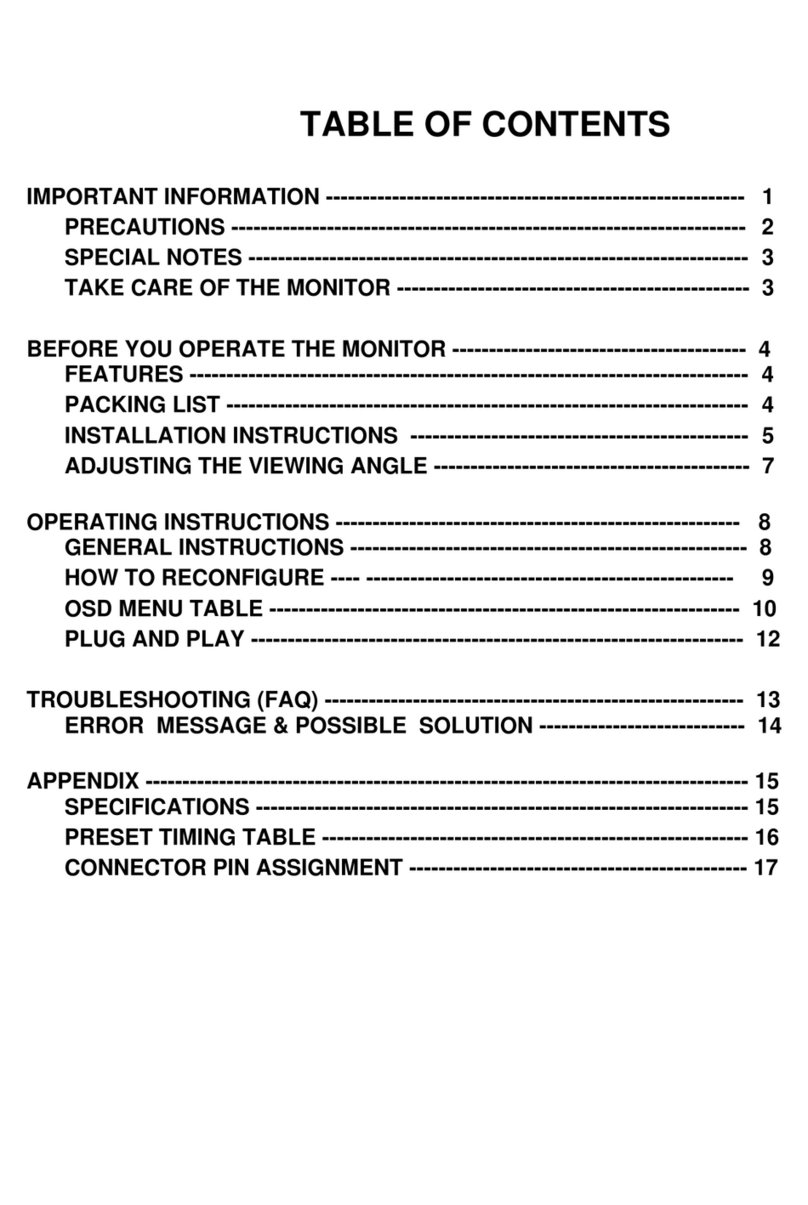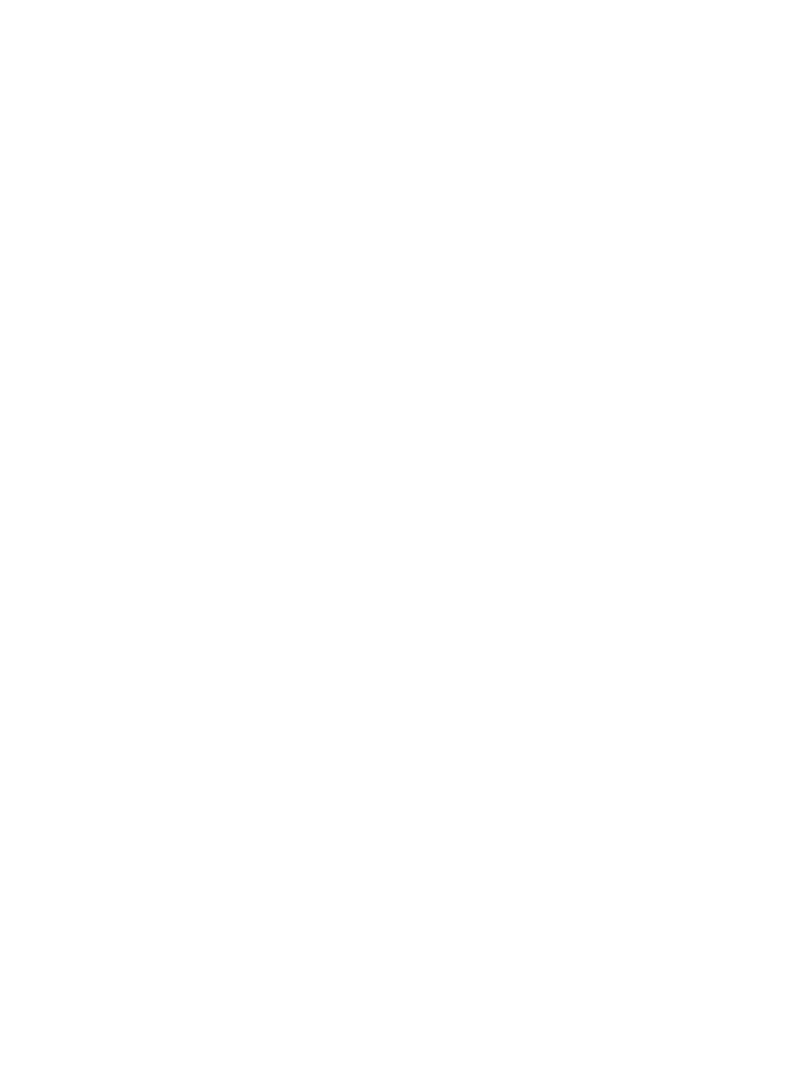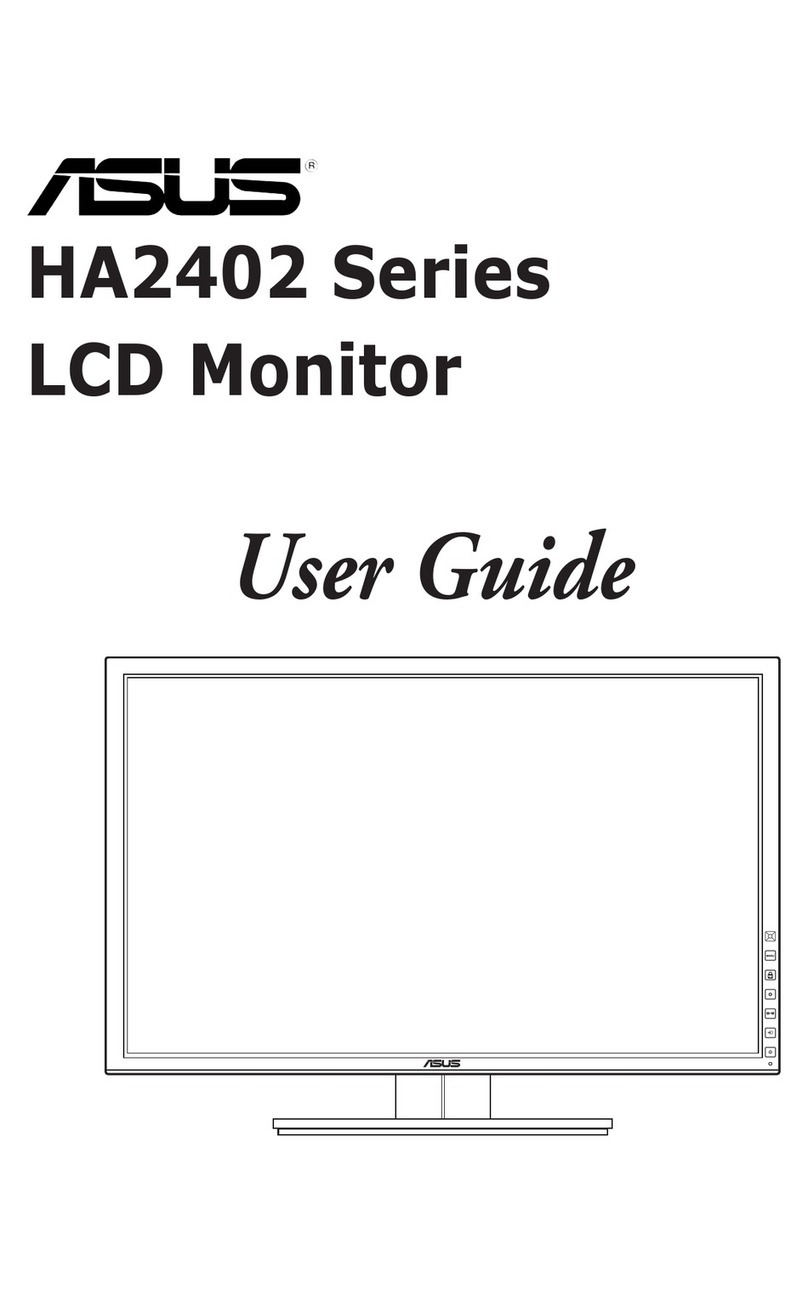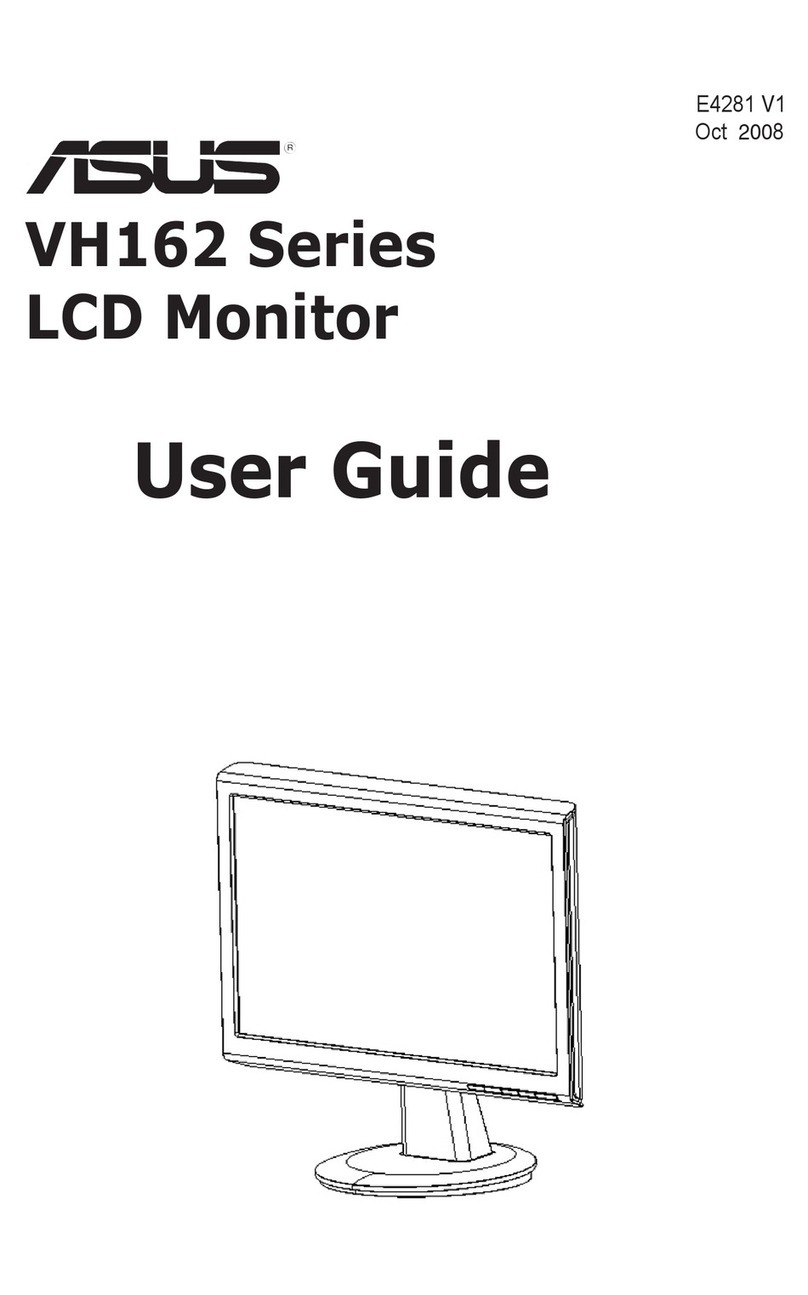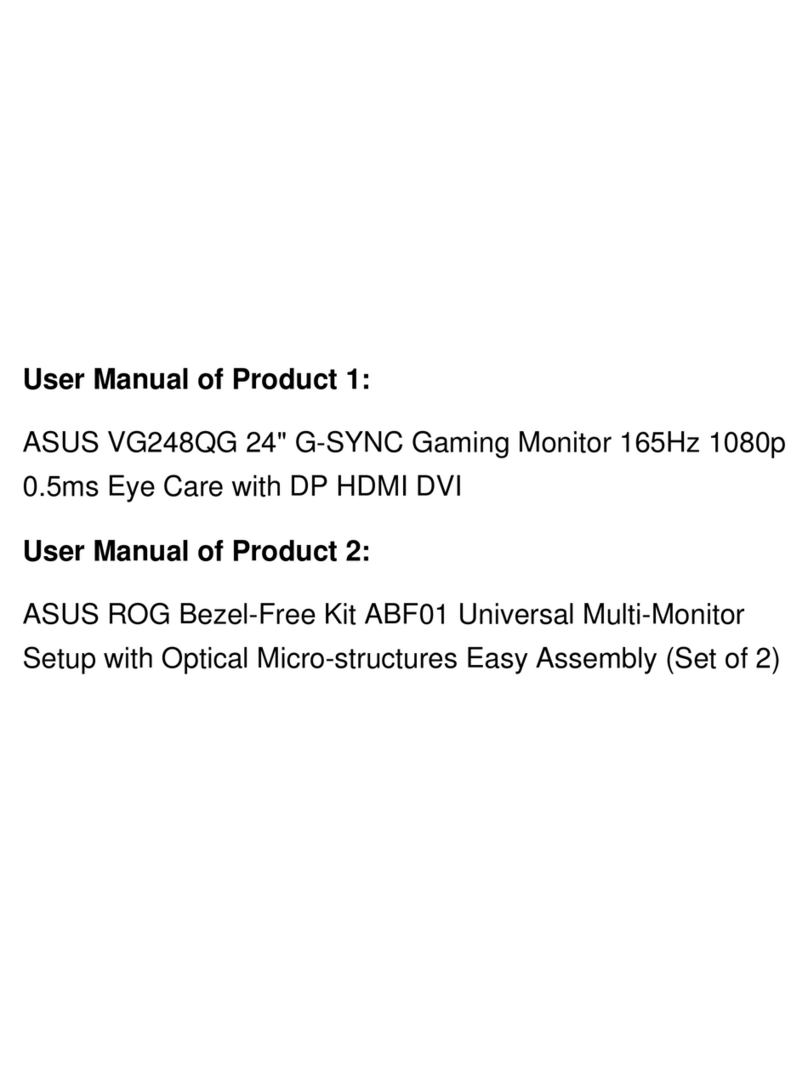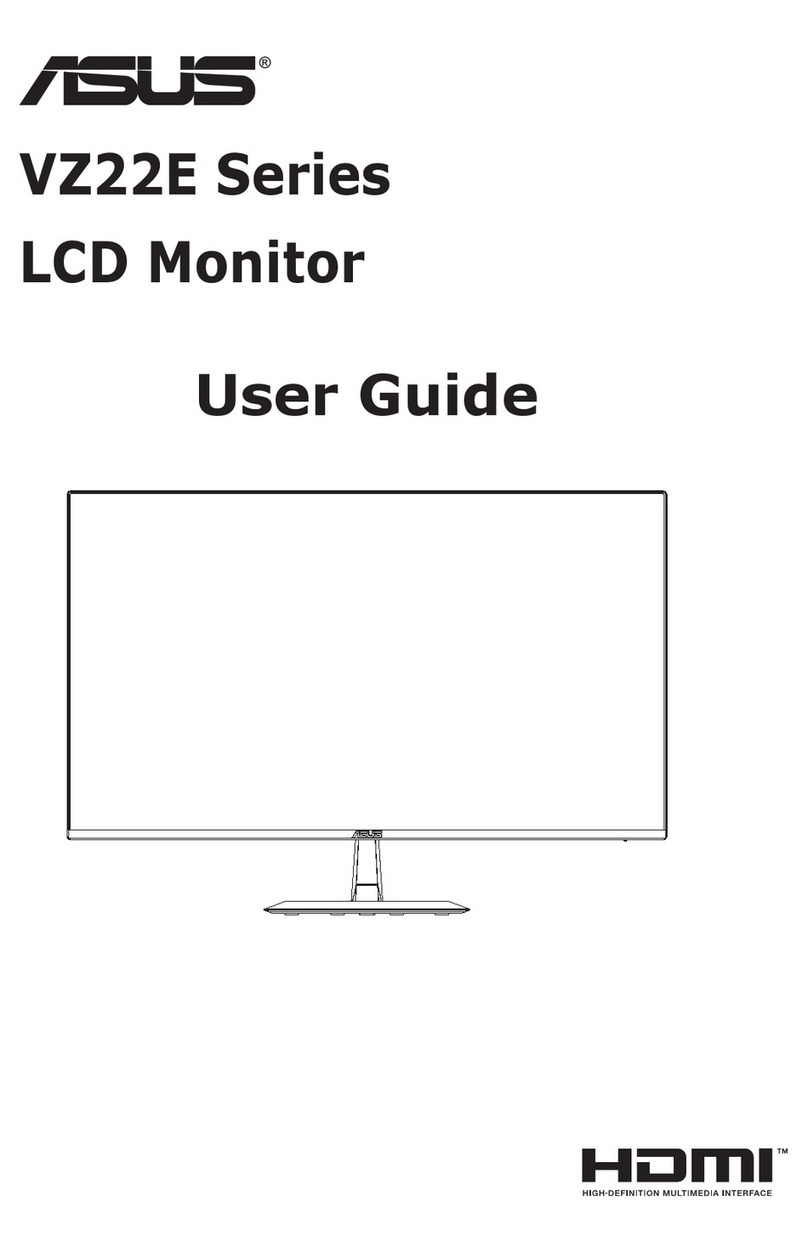CARE & CLEANING
SOIN & NETTOYAGE/ REINIGUNG UND TRANSPORT / CURA E PULIZIA / LIMPIEZA Y MANTENIMIENTO/ УХОД ИОЧИСТК А /
ERZORGING EN ONDERHOUD / ߳Ꮄᇄ఼ዓ / 保养和清洁 / 手入れと清掃 / 관리 및 청소 / CUIDADOS E MANUTENÇÃO /
BAKIM VE TEMİZLİK / / การดูแล & การทำความสะอาด / VEDLIGEHOLDELSE OG RENGØRING / YLLÄPITO JA PUHDISTUS /
VEDLIKEHOLD OG RENHOLD / VÅRD OCH RENGÖRING / DBANIE I CZYSZCZENIE / PÉČE AÚDRŽBA / GONDOZÁS ÉS TISZTÍTÁS /
ÎNTREŢINERE ŞI CURĂŢARE / BRIGA I ČIŠĆENJE / ΦΡΟΝΤΙΔΑ& ΚΑΘΑΡΙΣΜΟΣ / PERAWATAN& PEMBERSIHAN /
ПОДДРЪЖКА ИПОЧИСТВАНЕ/ STAROSTLIVOSŤA ČISTENIE / HOOLDUS JA PUHASTAMINE / PRIEŽIŪRAIR VALYMAS /
KOPŠANA UN TĪRĪŠAN
Before you lift or reposition your monitor, it is better to
disconnect the cables and power cord. Follow the correct
lifting techniques when positioning the monitor. When
lifting or carrying the monitor, grasp the edges of the
monitor. Do not lift the display by the stand or the cord.
Cleaning. Turn your monitor off and unplug the power
cord. Clean the monitor surface with a lint-free,
non-abrasive cloth. Stubborn stains may be removed
with a cloth dampened with mild cleaner. Avoid using a
cleaner containing alcohol or acetone. Use a cleaner
intended for use with the LCD. Never spray cleaner
directly on the screen, as it may drip inside the monitor
and cause an electric shock.
Prima di sollevare o spostare il monitor, si consiglia di
scollegare i cavi e l’alimentazione. Sollevare il monitor
seguendo le tecniche di sollevamento appropriate.
Afferrare saldamente i bordi del monitor per sollevarlo o
trasportarlo. Non sollevare il monitor dal supporto o dal
cavo. Pulizia. Spegnere il monitor e scollegare il cavo di
alimentazione. Pulire la superficie del monitor con un
panno non abrasivo privo di filaccia. Le macchie ostinate
possono essere eliminate con un panno inumidito con un
detergente delicato. Non usare detergenti contenenti alcol
o acetone. Utilizzare detergenti appositi per LCD. Non
spruzzare il detergente direttamente sullo schermo poiché
potrebbe penetrare nel monitor e causare scosse
elettriche.
Voordat u de monitor oppakt of verplaatst, is het goed
de kabels en het netsnoer los te nemen. Ga op de juiste
wijze te werk als u de monitor positioneert. Tilt u de
monitor op of verplaatst u hem, pak hem dan bij de
randen. Til de monitor niet op bij de standaard of het
snoer. Schoonmaken. Zet de monitor uit en neem de
stakker uit het stopcontact. Maak het scherm schoon
met een niet-pluizende, niet schurende doek.
Hardnekkige vlekken kunnen verwijderd worden met
een doek en een mild schoonmaakmiddel. Gebruik geen
schoonmaakmiddel met alcohol of aceton. Gebruik een
schoonmaakmiddel dat geschikt is voor lcd. Spuit het
schoonmaakmiddel niet direct op het scherm. Het zou in
het inwendige van de monitor kunnen druipen en een
elektrische storing kunnen veroorzaken.
Monitörünüzü kaldırmadan veya yeniden yerleştirmeden
önce, elektrik kablosunun ve diğer kabloların sökülmesi
daha uygundur. Monitörü yerleştirirken doğru kaldırma
tekniklerini uygulayın. Monitörü kaldırır veya taşırken,
monitörün kenarlarınısıkıbir şekilde tutun. Ekranıayak
veya kablodan tutarak kaldırmayın. Temizlik. Monitörü
kapatın ve elektrik kablosunu fişten çekin. Monitör
yüzeyini tiftiksiz, aşındırıcıolmayan bir bezle silin. İnatçı
lekeler hafif nemli bir bezle çıkarılabilir. Alkol veya aseton
içeren bir temizlik maddesi kullanmaktan kaçının.
LCD'lerde kullanılan bir temizlik maddesi kullanın.
Monitörün içerisine damlayıp, bir elektrik çarpmasına
neden olabileceği için kesinlikle temizlik maddesini
ekranın üzerine püskürtmeyin.
モニターを持ち上げたり、位置を変える際には、ケーブルと電源コー
ドの接続を外します。 モニターを設置する際には、正しい方法で持
ち上げます。 モニターを持ち上げたり、持ち運ぶ際には、モニターの
端を持ちます。 スタンドやコードを持ってディスプレイを持ち上げない
でください。清掃。 モニターをオフにして、電源コードの接続を外しま
す。 リントフリーの摩擦のない布を使ってモニターの表面を拭きます
。 頑固な汚れは中性洗剤を含ませた布で拭き取ります。 アルコー
ルやアセトンを含む洗剤は使用しないでください。 LCD 用の洗剤
をお使いください。 スクリーンに直接スプレーを吹きかけないでくださ
い。モニターの内側に入って、感電することがあります。
Inden skærmen løftes eller flyttes, bør kablerne og
el-ledningen frakobles. Brug den rigtige løfteteknik, når
skærmen positioneres. Tag fat i skærmens kanter, hvis
den skal løftes eller bæres. Løft ikke skærmen i
standeren eller i ledningen. Rengøring. Sluk for skærmen
og tag el-ledningen ud af kontakten. Rengør overfladen
med en fnugfri, ikke-slibende klud. Fastgroede pletter kan
fjernes med en klud, der er let fugtet med et mildt
rengøringsmiddel. Brug ikke rengøringsmidler, der
indeholder alkohol eller acetone. Brug et rengøringsmid-
del, der er beregnet til en LCD. Sprøjt aldrig
rengøringsmiddel direkte på skærmen, da det kan
trænge ind skærmen og give elektrisk stød.
Det är bäst att dra ur nätsladden och koppla ifrån
kablarna innan du lyfter eller flyttar på bildskärmen.
Använd korrekt lyftteknik vid flyttning av bildskärmen. Håll
i kanterna på bildskärmen vid lyft eller förflyttning.
Lyft den inte i foten eller sladden. Rengöring. Stäng av
projektorn och koppla från nätsladden. Rengör
bildskärmen med en mjuk dammfri mjuk trasa. Envisa
fläckar kan tas bort med en trasa lätt fuktad med milt
rengöringsmedel. Undvik att använda rengöringsmedel
som innehåller alkohol eller aceton. Använd
rengöringsmedel avsett för användning med LCD:n.
Spruta aldrig rengöringsmedel direkt på bildskärmen
eftersom det kan läcka in i höljet och orsaka elektriska
stötar.
A monitor emelése vagy áthelyezése előtt tanácsos
leválasztani a jelkábeleket és a tápkábelt. Alkalmazza a
megfelelőemelési technikát a monitor elhelyezésénél. A
monitor emelése vagy hordozása alkalmával mindig a
szélénél fogja meg. Ne emelje meg a kijelzőt a talpánál
vagy a tápkábelnél fogva. Tisztítás. Kapcsolja ki a
monitort és húzza ki a hálózati tápkábelt. A monitort nem
szöszölő, puha kendővel tisztítsa. A nehezen eltávolítható
szennyeződésekhez híg szappanoldattal enyhén
megnedvesített kendőt használjon. Kerülje az alkoholt
vagy acetont tartalmazó tisztítószerek használatát. Az
LCD tisztításához való tisztítószert használjon. Soha ne
permetezze a tisztítószert közvetlenül a képernyőpanelre,
mert a monitor belsejébe csöpöghet és áramütést
okozhat.
Avant de soulever ou de déplacer votre moniteur, il est
préférable de débrancher les câbles et le cordon
d'alimentation. Suivez les bonnes techniques de levage
quand vous soulevez le moniteur. Quand vous soulevez
ou transportez le moniteur, tenez les bords du moniteur.
Ne soulevez pas le moniteur en tenant le support ou le
cordon d’alimentation. Nettoyage. Éteignez votre
moniteur et débranchez le cordon d’alimentation.
Nettoyez la surface du moniteur à l’aide d’un chiffon sans
peluche et non abrasif. Les tâches coriaces peuvent être
éliminées à l’aide d’un chiffon humidifié d’un produit de
nettoyage doux. Evitez d’utiliser un produit de nettoyage
contenant de l’alcool ou de l’acétone. Utilisez un produit
de nettoyage prévu pour les écrans LCD. N’aspergez
jamais de nettoyant directement sur l’écran car il pourrait
goutter dans le moniteur et entraîner un choc électrique.
Antes de levantar o reparar el monitor, debe desconectar
los cables y el cable de alimentación. Siga las técnicas
correctas para levantar el monitor cuando lo coloque.
Cuando levante o transporte el monitor, agárrelo por los
bordes. No levante la pantalla por la base ni el cable de
alimentación. Limpieza. Apague el monitor y desenchufe
el cable de alimentación. Limpie la superficie del monitor
con un paño sin pelusas y no abrasivo. Las manchas
resistentes se pueden eliminar con un paño humedecido
con un producto de limpieza suave. No utilice productos
de limpieza que contengan alcohol o acetona. Utilice
productos de limpieza fabricados para pantallas LCD.
Nunca rocíe productos de limpieza directamente en la
pantalla, ya que pueden gotear dentro del monitor y
causar descargas eléctricas.
ܷଔᒉᄍܖᡐᒉᄍ՝ညϞࠉȂശԁܦଶᢟጣڷႫྛጣȄ
ܹညᒉᄍࡸྱғጂޟܷЀѽ໌Ȅܷଔܖಋଢ଼ᒉᄍ
Ȃණ՞ᒉᄍޟጢȄϼо՞Л࢜ܖႫጣޟПԒܷ
ଔᡗҰᏢȄ఼ዓȄᜰഖᒉᄍႫྛٮܦଶႫྛጣȄоϚଔЩ
౨ޟҀᔢࡺᒉᄍߒȄԤϚ఼ܾଶޟԴᅒȂоݮԤ
ྣڷ఼ዓᏘޟᕆҀᔢࡺȄᗗջٺҢ֤ନᆠܖе⢯ޟ఼ዓᏘ
ȄٺҢ!MDE!டҢޟ఼ዓᏘȄϸϼ఼ዓᏘޢቢӵᒉ
ᄍΰȂоջ఼ዓᏘᅤΣᒉᄍϱഋٮЕีႫᔞȄ
모니터를 들어올리거나 다른 위치로 옮기기 전에
케이블과 전원 코드를 빼는 것이 좋습니다. 모니터를
어떤 위치에 놓을 때는 올바른 방법으로
들어올립니다.모니터를 들어올리거나 옮길 때 모니터의
가장자리를 잡습니다.디스플레이의 스탠드 또는 코드를
잡은 상태로 디스플레이를 들어올리지 마십시오.청소.
모니터를 끄고 전원 코드를 뺍니다.모니터 표면을 보풀
없는 비마멸성 천으로 닦습니다. 눌어붙은 얼룩은 연성
세정제에 적신 천으로 제거할 수 있습니다. 알코올 또는
아세톤이 함유된 세정제를 사용하지 마십시오. LCD에
사용되도록 지정된 세정제를 사용하십시오. 세정제를
화면에 직접 분사하지 마십시오. 모니터 내부로 흘러
들어 감전을 일으킬 수 있습니다.
Ennen kuin nostat tai asetat näyttösi uuteen paikkaan, on
hyvä irrottaa kaapelit ja virtajohto. Noudata oikeita
nostotekniikoita, kun siirrät näyttöä. Kun nostat tai kannat
näyttöä, ota kiinni näytön reunoilta. Älä nosta näyttöä
jalustasta tai johdosta. Puhdistaminen. Katkaise virta
näytöstä ja irrota virtajohto pistorasiasta. Puhdista näytön
pinta nukattomalla, hankaamattomalla kankaalla.
Itsepäiset tahrat voi poistaa kankaalla, joka on kevyesti
kostutettu laimealla puhdistusaineella. Vältä käyttämästä
alkoholia tai asetonia sisältävää puhdistusainetta. Käytä
LCD-näytöille tarkoitettua puhdistusainetta. Älä koskaan
suihkuta puhdistusainesuihketta suoraan näyttöön, koska
se voi valua näytön sisään ja aiheuttaa sähköiskun.
Przed podnoszenie lub zmianąpozycji monitora zaleca
sięodłączenie kabli i przewodu zasilającego. Podczas
ustawiania pozycji monitora należy prawidłowo wykonać
podnoszenie. Podczas podnoszenia lub przenoszenia
monitora należy przytrzymaćkrawędzie monitora. Nie
należy podnosićwyświetlacza za podstawęlub za
przewód. Czyszczenie. Wyłącz monitor i odłącz przewód
zasilający. Powierzchnięmonitora należy czyścić
pozbawionąwłókien szmatką, bez właściwości ściernych.
Trwałe plamy należy usuwaćszmatkązwilżonąw
łagodnym środku czyszczącym. Należy unikaćużywania
środka czyszczącego zawierającego alkohol lub aceton.
Należy używaćśrodka czyszczącego przeznaczonego do
wyświetlaczy LCD. Nigdy nie należy spryskiwaćśrodkiem
czyszczącym bezpośrednio ekranu, ponieważmoże to
spowodowaćdostanie siępłynu do wnętrza monitora i
spowodowaćporażenie prądem elektrycznym.
Vor Anheben oder Versetzen des Monitors sollten das
Netz- und die übrigen Kabel herausgezogen werden.
Beachten Sie beim Versetzen des Monitors an eine
andere Stelle die entsprechenden Hebeverfahren. Halten
Sie den Monitor beim Heben und Tragen an den Kanten.
Heben Sie das Gerät nicht am Standfuß oder am Kabel
hoch. Reinigung. Schalten Sie den Monitor aus und
ziehen Sie das Stromkabel heraus. Reinigen Sie die
Monitoroberfläche mit einem fusselfreien, nicht
scheuernden Tuch. Hartnäckige Flecken lassen sich mit
einem milden Reiniger und einem Tuch entfernen.
Alkohol- oder azetonhaltige Reiniger dürfen nicht
verwendet werden. Verwenden Sie einen für LCDs
empfohlenen Reiniger. Sprühen Sie den Reiniger nie
direkt auf den Bildschirm; er könnte in das Geräteinnere
geraten und einen Stromschlag auslösen.
Перед поднятием иперемещением монитора
рекомендуется отключить кабели ишнур питания. При
поднятии монитора следуйте рекомендациям. При
поднятии или переноски удерживайте мониторы за
края. Не поднимайте монитор за подставку или шнур.
Очистка. Выключите монитор иотсоедините кабель
питания. Очистите поверхность монитора мягкой, не
царапающей тканью. Устойчивое загрязнение можно
удалить тканью, смоченной вмягком очистителе. Не
используйте очистители, содержащие спирт или
ацетон. Используйте средства для очистки
ЖК-экранов. Никогда не распыляйте очиститель
непосредственно на экран, он может попасть внутрь и
вызвать поражение электротоком.
在提起或重新放置显示器之前,最好先拔掉线缆和电源
线。采用正确的提起方式放置显示器。提起或搬运显示
器时,抓住显示器的边缘。不要通过底座或线缆提起显
示屏。 清洁。关闭显示器电源并拔掉电源线。使用不含
麻且非研磨性的布清洁显示器表面。将布在中性清洁剂
中蘸湿后擦去顽固污渍。不要使用包含酒精或丙酮的清
洁剂。使用液晶专用清洁剂。切勿直接将清洁剂喷洒在
屏幕上,否则清洁剂可能渗入显示器内并导致电击。
Antes de levantar ou reposicionar o seu monitor, deverá
desligar todos cabos, incluindo o cabo de alimentação.
Siga as técnicas de elevação durante o posicionamento
do monitor. Ao levantar ou transportar o monitor, agarre
as extremidades do monitor. Não levante o monitor
segurando-o pelo suporte ou pelo cabo. Limpeza. Desligo
o monitor e retire o cabo de alimentação. Limpe a
superfície do monitor com um pano macio sem cotão. As
manchas persistentes podem ser removidas utilizando
um pano húmido com um produto de limpeza não
abrasivo. Evite utilizar produtos de limpeza que
contenham álcool ou acetona. Utilize um produto de
limpeza concebido para ser utilizado com o LCD. Nunca
pulverize o produto de limpeza directamente para o ecrã,
pois o mesmo poderá infiltrar-se no monitor e provocar
choques eléctricos.
ก่อนที่คุณจะยก หรือเปลี่ยนตำแหน่งจอภาพ
ให้ถอดการเชื่อมต่อสายเคเบิลและสายไฟออก.
ปฏิบัติตามเทคนิคการยกที่ถูกต้องเมื่อย้ายตำแหน่งจอภาพ.
ในขณะที่ยกหรือถือจอภาพ ให้จับที่ขอบของจอภาพ.
อย่ายกจอภาพโดยจับที่ขาตั้งหรือสายไฟ.
การทำความสะอาด.ปิดจอภาพ และถอดปลั๊กสายไฟ.
ทำความสะอาดจอภาพด้วยผ้าที่ไม่มีเส้นใย
และไม่ทำให้เกิดการขีดข่วน.
คุณอาจกำจัดคราบที่ฝังแน่นด้วยการใช้น้ำยาทำความสะอาดอย่า
งอ่อนชุบผ้าเปียกหมาดๆ.
หลีกเลี่ยงการใช้น้ำยาทำความสะอาดที่ประกอบด้วยแอลกอฮอล์
หรืออะซีโตน. ใช้น้ำยาทำความสะอาดที่ออกแบบมาสำหรับใช้กับ
LCD. อย่าพ่นน้ำยาทำความสะอาดบนหน้าจอโดยตรง
เนื่องจากอาจทำให้น้ำยาหยดเข้าไปในจอภาพ
และทำให้เกิดไฟฟ้าช็อต.
Slå av monitoren og ta ut kablene og strømledningen før
du løfter eller flytter på monitoren. Bruk korrekt
løfteteknikk når du plasserer monitoren. Fatt kantene til
monitoren når du skal løfte eller flytte monitoren. Ikke løft
monitoren ved å holde i underdelen eller i ledningen.
Renhold. Slå av monitoren og ta ut kablene og
strømledningen. Gjør monitoroverflaten ren med en lofri,
myk klut som ikke skurer. Gjenstridige flekker kan fjernes
med en klut fuktet med et mildt rengjøringsmiddel. Ikke
bruk rengjøringsmidler som inneholder alkohol eller
aceton. Bruk et rengjøringsmiddel beregnet til bruk for
LCD-skjermer. Rengjøringsmidler må aldri sprayes
direkte på skjermen, idet de kan renne inn i monitoren og
forårsake elektrisk støt.
Před zvedáním nebo přemísťováním monitoru je lepší
odpojit kabely a napájecí kabel. Při přemísťování
monitoru dodržujte správný postup zvedání. Při zvedání
nebo přenášení uchopte monitor za okraje. Nezvedejte
monitor za podstavec nebo za kabel. Čištění.
Vypněte monitor a odpojte napájecí kabel z elektrické
zásuvky. Povrch monitoru čistěte netřepivým a
neabrazivním hadříkem. Ulpělé nečistoty očistěte
hadříkem navlhčeným v roztoku jemného čisticího
prostředku. Nepoužívejte čističs obsahem alkoholu nebo
acetonu. Používejte čističurčený pro monitory LCD.
Zásadněnenanášejte čističpřímo na obrazovku, protože
by mohl vniknout do monitoru a způsobit úraz elektrickým
proudem.
ﻒﻴﻈﻨﺘﻟﺍﻭ ﺔﻳﺎﻨﻌﻟﺍ
Pre nego što podignete ili premestite monitor, bolje je
isključiti kablove i električni kabl. Sledite uputstva za
pravilno podizanje monitora prilikom smeštanja. Kada
podižete ili nosite monitor, uhvatite ivice monitora.
Ne podižite ekran hvatajući stalak ili kabl. Čišćenje.
Isključite monitor i električni kabl. Očistite površinu
monitora tkaninom koja ne sadrži vunu i abraziv.
Čvrste mrlje se mogu otkloniti tkaninom umočenom u
blago sredstvo za čišćenje. Izbegavajte sredstva za
čišćenje koja sadrže alkohol ili aceton. Koristite sredstvo
namenjeno za čišćenje LCD-a. Nikada ne prskajte
direktno na ekran, jer može dospeti unutar monitora i
prouzrokovati strujni udar.
Преди да повдигнете или преместите монитора,
откачете кабелите изахранващия кабел. Когато
позиционирате монитора, следвайте инструкциите за
повдигане. Когато повдигате или носите монитора,
дръжте го за крайните ръбове.Не повдигайте
монитора като държите основата или кабела.
Почистване.Изключете монитора иизвадете
захранващия кабел. Почистете повърхността на
монитора скърпя, която не емъхеста илиабразивна .
Упорити петна могат да бъдат премахнати скърпа,
напоена смек почистващ препарат. Избягвайте
използването на почистващ препарат, който съдържа
алкохол или ацетон. Използвайте препарат
предназначен за почистване на LCD. Никога не
пръскайте екрана директно, защото течността може
да проникне вмонитора ида предизвика токов удар.
Prieš pakeliant monitoriųarba keičiant jo padėtį, geriau
atjungti kabelius ir maitinimo laidą. Keisdami monitoriaus
padėtį, pakelkite jįatlikdami teisingus veiksmus. Keldami
arba nešdami monitorių, suimkite jįuž kraštų. Prietaiso
nekelkite paėmęuž stovo ar laido. Valymas. Monitorių
išjunkite ir atjunkite maitinimo laidą. Monitoriaus paviršių
valykite nepūkuotu, nebraižančiu audiniu. Sunkiai
nuvalomas dėmes galima pašalinti švelniu valikliu
suvilgytu audiniu. Nenaudokite valiklių, kuriųsudėtyje yra
alkoholio arba acetono. Naudokite valiklį, skirtąLCD
ekranams valyti. Valiklio niekada nepurkškite tiesiai ant
ekrano, nes jis gali patekti įmonitoriaus vidųir sukelti
elektros smūgį.
Πρινσηκώσετε ήεπανατοποθετήσετε την οθόνη σας, είναι
καλύτερονα αποσυνδέσετε τα καλώδια και το καλώδιο
τροφοδοσίας.Ακολουθήστε τις σωστές τεχνικές ανύψωσης
όταντοποθετείτε την οθόνη. Όταν σηκώνετε ήμεταφέρετε
τηνοθόνη, κρατήστε τις άκρες της οθόνης. Μην σηκώνετε
τηνοθόνη από τη βάση ήτο καλώδιο. Καθαρισμός. Σβήστε
τηνοθόνη σας και βγάλτε το καλώδιο τροφοδοσίας από την
πρίζα.Καθαρίστε την επιφάνεια της οθόνης με ένα πανί
χωρίςχνούδι που δεν είναι τραχύ. Οι επίμονοι λεκέδες
μπορούννα απομακρυνθούν με ένα πανί εμβαπτισμένο σε
χλιαρόκαθαριστικό. Αποφύγετε να χρησιμοποιείτε ένα
καθαριστικόπου περιέχει αλκοόλη ήακετόνη.
Χρησιμοποιήστεένα καθαριστικό που προορίζεται για
χρήσημε την LCD. Ποτέ μην ψεκάζετε το καθαριστικό
απευθείαςστην οθόνη, καθώς μπορεί να στάξει στο
εσωτερικότης οθόνης και να προκληθεί ηλεκτροπληξία.
Pred zdvíhaním alebo premiestňovaním monitora je
lepšie, ak odpojíte káble a sieťový kábel. Pri
umiestňovaní monitora používajte správne techniky
dvíhania. Pri dvíhaní alebo prenášaní monitora uchopte
monitor za jeho okraje. Monitor nezdvíhajte držiac ho za
stojan alebo kábel. Čistenie. Monitor vypnite a odpojte
sieťový kábel. Povrch monitora vyčistite tkaninou
nepúšťajúcou vlákna, ktorá nemá abrazívne účinky.
Odolné škvrny môžete odstrániťpomocou tkaniny
navlhčenej v stredne silnom čistiacom prostriedku.
Vyhnite sa používaniu čistiaceho prostriedku, ktorý
obsahuje alkohol alebo acetón. Používajte čistiaci
prostriedok určený na čistenie LCD. Čistiaci prostriedok
nikdy nestriekajte priamo na obrazovku, pretože sa môže
dostaťdo vnútra monitora a spôsobiťzasiahnutie
elektrickým prúdom.
Pirms paceļat vai pārvietojat monitoru, labāk ir to izslēgt
no strāvas un atvienot no kabeļiem. Pārvietojot monitoru,
ievērojiet pareizas pacelšanas paņēmienus. Paceļot vai
pārnēsājot monitoru, turiet to aiz malām. Neceliet
monitoru aiz statīva vai aiz vada. Tīrīšana. Izslēdziet
monitoru un atvienojiet strāvas vadu. Tīriet monitora
virsmu ar mīkstu lupatiņu, bez jēlkokvilnas piedevām.
Noturīgus traipus var notīrīt ar auduma lupatiņu, kas
samitrināta saudzīgātīrāmajālīdzeklī. Neizmantojiet
tīrīšanas līdzekļus, kas satur alkoholu vai acetonu.
Izmantojiet tīrīšanas līdzekli, kas paredzēts LCD tīrīšanai.
Neizsmidziniet tīrīšanas līdzekli tieši uz ekrāna, jo tas var
iekļūt monitora iekšpusēun radīt strāvas triecienu.
Înainte de a ridica sau repoziţiona monitorul, este mai
bine sădecuplaţi cablurile şi cordonul de alimentare.Când
poziţionaţi monitorul, respectaţi tehnicile de ridicare
adecvate.Când ridicaţi sau transportaţi monitorul,
prindeţi-l de margini.Nu ridicaţi ecranul ţinându-l de suport
sau de cordonul de alimentare.CurăţareOpriţi monitorul şi
deconectaţi cordonul de alimentare.Curăţaţi suprafaţa
monitorului cu o lavetănon-abrazivă, fărăscame.Petele
rebele pot fi îndepărtate cu o lavetăînmuiatăîntr-o soluţie
slabăde curăţare.Evitaţi utilizarea unei soluţii de curăţare
cu alcool sau acetonă.Utilizaţi o soluţie de curăţare
destinatăutilizării la monitoarele LCD.Nu pulverizaţi
soluţia de curăţare direct pe ecran, deoarece poate curge
în interiorul monitorului şi poate provoca electrocutarea.
Sebelum mengangkat atau mengubah posisi monitor,
sebaiknya lepaskan kabel dan kabel daya. Ikuti teknik
pengangkatan yang benar saat menentukan posisi
monitor. Saat mengangkat atau membawa monitor,
pegang bagian tepinya. Jangan angkat monitor dengan
memegang dudukan atau kabel. Pembersihan. Matikan
monitor, lalu lepaskan kabel daya. Bersihkan permukaan
monitor dengan kain yang bebas serabut dan lembut.
Noda yang sulit dibersihkan dapat dihilangkan dengan
kain lembab dan cairan pembersih yang lembut. Jangan
gunakan cairan pembersih yang mengandung alkohol
atau aseton. Gunakan cairan pembersih yang ditujukan
untuk penggunaan dengan LCD. Jangan semprotkan
cairan pembersih secara langsung ke layar karena dapat
menetes ke monitor dan mengakibatkan sengatan listrik.
Enne monitori tõstmist või ümberpaigutamist tuleks
kaablid ja toitejuhe seadme küljest lahti ühendada.
Monitori teisaldamisel kasutage õiget tõstmistehnikat.
Monitori tõstmisel või kandmisel haarake kinni selle
servadest. Ärge kasutage tõstmiseks statiivi ega juhtmeid.
Puhastamine. Lülitage monitor välja ja ühendage toitejuhe
lahti. Puhastage monitori pinda mitte-abrasiivse
ebemevaba lapiga. Rasked plekid saab eemaldada lahjas
pesuvahendis niisutatud lapiga. Vältige alkoholi või
atsetooni sisaldavate puhastusainete kasutamist.
Kasutage puhastusaineid, mis on ette nähtud LCD
monitoridel kasutamiseks. Ärge mitte kunagi pihustage
puhastusainet otse ekraanile, kuna vedelik võib nõrguda
monitori sisemusse ja põhjustada elektrilöögi.
Power LED is not ON • Press the button to check if the monitor is in
the ON mode.
• Check if the power cord is properly connected to
the monitor and the power outlet.
Thepower LED lights amber and
thereis no screen image • Check if the monitor and the computer are in the
ON mode.
• Make sure the signal cable is properly connected
the monitor and the computer
.
• Inspect the signal cable and make sure none of
the pins are bent.
• Connect the computer with another available
monitor to check if the computer is
properly working.
Screenimage is too light or dark • Adjust the Contrast and Brightness settings via
OSD.
Screenimage is not centered or
sizedproperly • Press the button for 2–3 seconds to
automatically adjust the image (VGA input only).
• Adjust the H-Position or V-Position settings via
OSD (VGA input only).
Screenimage bounces or a wave
patternis present in the image • Make sure the signal cable is properly
connected to the monitor and the computer.
• Move away electrical devices that may cause
electrical interference.
Screen
image
has
color
defects
(white
doesnot look white) • Inspect the signal cable and make sure that
none of the pins are bent.
• Perform All Reset via OSD.
• Adjust the R/G/B color settings or select the
Color Temperature via OSD.
Screenimage is blurry or fuzzy • Press the button for 2–3 seconds to
automatically adjust the image (VGA input only).
• Adjust the Phase and Clock settings via OSD
(VGA input only).
Nosound or sound is low (for models
withspeakers) • Ensure that the audio cable is properly
connected to the monitor and the computer
• Adjust the volume settings of both your
monitor and computer.
• Ensure that the computer sound card driver
is properly installed and activated.
Levoyant d’alimentation ne s’allume pas • Appuyez sur le bouton pourvérifier que le
moniteur est bien sous tension.
• Vérifiezsi le cordon d’alimentation est bien
connecté au moniteur et à une prise électrique.
Levoyant d’alimentation s’allume en ambré et
aucuneimage n’apparaît à l’écran • Vérifiez que le PC et le moniteur sont bien sous
tension.
• Assurez-vous que le câble de signal utilisé est
bien connecté au moniteur et au PC.
• Inspectez le câble de signal utilisé pour vous
assurer qu’aucune des broches ne sont pliées.
• Connectez, si possible, le PC à un autre moniteur
pour vérifier que le problème ne provient pas du PC.
L’imageest trop claire ou trop
sombre • Ajustez les réglages de contraste et de
luminosité via OSD.
L’imagen’est pas correctement centrée ou de
mauvaisetaille • Appuyez sur le bouton pendant2-3
secondes pour ajuster automatiquement l’image.
(Entrée VGA uniquement).
• Ajustez la position horizontale ou verticale via
OSD. (Entrée VGA uniquement).
L’imagesaute et des vaguelettes apparaissent
àl’écran • Assurez-vous que le câble de signal utilisé est
bien connecté au moniteur et au PC.
• Déplacez tout périphérique électrique pouvant
causer des interférences électriques.
Lescouleurs apparaissant à l’écran sont
anormales(les blancs n’apparaissent pas
blanc)
• Inspectez le câble de signal utilisé pour vous
assurer qu’aucune des broches ne sont pliées.
• Effectuez une réinitialisation via OSD.
• Ajustez les réglages des couleurs ou
sélectionnezune température de couleur via
OSD.
L’imageest trouble ou brouillée • Appuyez sur le bouton pendant2-3
secondes pour ajuster automatiquement l’image.
(Entrée VGA uniquement).
• Ajustez les paramètres de Phase et de
Fréquence via OSD. (Entrée VGA uniquement).
Pasde son ou son trop bas (réservé aux
modèlesà haut-parleurs) • Assurez-vous que le câble audio est
correctement connecté au moniteur et au PC.
• Ajustezles réglages du volume du PC et du
moniteur.
• Assurez-vous que les pilotes de la carte son du
PC sont bien installés et activés.
Power-LED leuchtet nicht
• Berühren Sie den -Schalter, um zu überprüfen, ob der
Monitoreingeschaltet ist.
• Prüfen Sie, ob das Netzkabel korrekt mit dem Monitor und
derStromquelle verbunden ist.
Die Power-LED leuchtet orange, und
der Bildschirm zeigt nichts an
• Prüfen Sie, ob der Monitor und der Computer eingeschaltet
sind.
• Stellen Sie sicher, dass das Signalkabel korrekt mit dem
Monitorund dem Computer verbunden ist.
• Prüfen Sie, ob die Pole des Signalkabels verbogen sind.
• Verbinden Sie den Computer mit einem anderen verfügbaren
Monitor,um zu prüfen, ob die Computereinstellungen korrekt
sind.
DieAnzeige ist zu hell oder zu dunkel
• Stellen Sie Kontrast und Helligkeit über das OSD ein.
DieAnzeige ist nicht mittig, oder
korrekt proportioniert
• Berühren Sie den -Schalter für zwei Sekunden, um
dieAnzeige automatisch zu justieren.
• Verändern Sie die H-Position oder V-Position-
Einstellungenüber das OSD.
DieAnzeige wackelt oder zeigt ein
Wellenmuster an
• Stellen Sie sicher, dass das Signalkabel korrekt mit dem
Monitorund dem Computer verbunden ist.
• Entfernen Sie elektrische Geräte, die Interferenzen
hervorrufenkönnten.
DieAnzeige ist defekt (weiß wird
nicht als weiß angezeigt)
• Prüfen Sie, ob die Pole des Signalkabels verbogen sind
• Führen Sie ein Reset über das OSD aus.
• Verändern Sie die R/G/B-Farbeinstellungen oder stellen
Siedie Farbtemperatur über das OSD ein.
DieAnzeige ist verschwommen
• Drücken Sie den -Schalter für zwei Sekunden, um
dieAnzeige automatisch zu justieren (nur VGA-Ausgang)
• Verändern Sie Phasen- und Takteinstellungen über das
OSD(nur VGA-Ausgang)
Kein Ton,oder Ton zu leise (fürer Tonzu leise (für
Modelle mit Lautsprechern)
• Stellen Sie sicher, dass das Audiokabel korrekt mit dem
Monitorund dem Computer verbunden ist.
• Verändern Sie die Lautstärkeneinstellung an Ihrem
Computerund dem Monitor.
• Stellen Sie sicher, dass der Soundkartentreiber Ihres
Computersinstalliert und aktiviert ist.
Problema Possibile Soluzione
IlLED dell' alimentazione non si
ACCENDE • Premere il pulsante per controllare che il monitor
siain modalità d’accensione.
• Controllare che il cavo d’alimentazione sia
correttamentecollegato al monitor ed alla presa di
corrente.
IlLED d' alimentazione è di colore
ambrae non c' è alcuna immagine
sulloschermo.
• Controllare che il monitor e il computer siano
ACCESI.
• Assicurarsi che il cavo segnale sia collegato in
modocorretto al monitor ed al computer .
• Ispezionare il cavo segnale ed accertarsi che
nessunodei pin sia piegato.
• Collegare il computer ad un altro monitor per
controllarese il computer funziona correttamente.
L'immagine sullo schermo è troppo
scurao troppo chiara mediante l’ OSD.
L'immagine sullo schermo
nonè centrata o dimensionata
correttamente.
• Premere il pulsante per 2–3 secondi per
VGA).
• Regolare la posizione O e la posizione V con l’
OSD(solo per input VGA).
L'immagine sullo scherno rimbalza o
presentaondulazioni. • Assicurarsi che il cavo del segnale sia collegato
correttamenteal monitor ed al computer .
• Allontanare i dispositivi elettrici che possono
provocareinterferenze.
L'immagine sullo schermo presenta
difetticromatici (il bianco non appare
bianco).
• Ispezionare il cavo del segnale ed accertarsi che
nessunpin sia piegato.
• Effettuare un ripristino tramite OSD.
• Regolare le impostazioni colore R/G/B o
selezionarela temp. del colore con l’ OSD.
L'immagine sullo schermo è sfuocata
oindistinta. • Premere il pulsante per 2–3 secondi per
VGA).
• Regolare le impostazioni Fase e Clock via OSD
(soloper input VGA).
Assenzadi segnale audio o audio
basso(per i modelli con altoparlanti). • Assicurarsi che il cavo audio sia collegato in modo
correttoal monitor ed al computer.
computer.
• Accertarsi che il driver della scheda audio del
regolareautomaticamente l’immagine
(soloper input
• Regolare le impostazioni di contrasto e luminosità
regolareautomaticamente l’immagine
(soloper input
• Regolare le impostazioni del volume di monitor e
computersia stato correttamente installato
eattivato.
Problème Solution possible Problem Mögliche Lösung
Problem PossibleSolution
Problema SoluciónPosible
ElLED de encendido no funciona • Presioneel botónPresioneel botón para comprobar si el monitor
seencuentra ENCENDIDO.
• Compruebe que el cable de alimentación esta
conectadoapropiadamente al monitor y a una toma
decorriente.
El LED de encendido en ámbar y no hay imagen
enpantalla • Compruebe si el monitor y el PC están
encendidos.
• Asegúrese de que el cable de señal esta conectado
correctamenteal monitor y al PC.
• Inspeccione el cable de señal y asegúrese de que
nohay pines doblados.
• Conecte el PC a otro monitor disponible para
comprobarsi el PC funciona correctamente.
Laimagen en pantallamuy clara yoscura • Ajuste el contraste y brillo a través del menú en
pantalla.
Laimagen en pantalla no bien centrada o de tamaño
apropiado • Presione el botón durante2-3 segundos
para ajustar automáticamente la imagen
(solamentepara la entrada VGA).
•Ajuste la posición-H y/o posición-V a través del
menú enpantalla (solamente para la entrada
VGA).
Laimagen en pantalla salta o el patrón de onda está
presenteel la imagen • Asegúrese de que el cable de señal está conectado
correctamenteal monitor y al PC.
• Mueva dispositivos eléctricos que podrían causar
interferenciaseléctricas.
La imagen en pantalla tiene defectos de color (el
blancono aparece blanco) • Inspeccione el cable de señal para asegurarse de
queninguno de los pines haya sido doblado.
• Ejecute la acción Restablecer todo mediante el
menúOSD.
• Ajuste los niveles de color R/G/B o seleccione
una temperatura de color a través del menú en
pantalla.
Laimagen en pantalla es borrosa o poco clara • Presione el botón durante 2-3 segundos
para ajustar automáticamente la imagen
(solamentepara la entrada VGA).
•Ajuste los niveles de fase y frecuencia a través
delmenú en pantalla (s olamente p ara la entr ada
VGA).
No hay sonido o el nivel de sonido es bajo (para(para
modeloscon altavoces) • Asegúrese de que el cable de sonido está
conectadocorrectamente al monitor y al PC.
• Ajuste los niveles de volumen en el monitor yenel
PC.
• Asegúrese de que la tarjeta de sonido del PC ha
sidoinstalada y activada correctamente.
Problema PossibileSoluzione
ндикаторпитания не горит оснитесь кнопки чтобы проверить, что
мониторвключен.
• роверьте,что шнур питания надежно
подключенкмонитору ирозетке питания.
ндикаторпитания горит оранжевым ина
экраненет изображения
• роверьте,что монитор икомпьютер
включены.
• Убедитесь,что сигнальный кабель правильно
подключенкмонитору икомпьютеру.
• роверьтесигнальный кабель иубедитесь,
что погнутыхштырьков нет.
• одключитекомпьютер кдругому монитору
дляпроверки, что компьютер работает.
астройте контрастность ияркость через
экранноеменю.
зображениене по центру или
неправильногоразмера
• оснитеськнопки на две секунды для
автоматическойнастройки изображения.
• астройтепараметры H-Position или V-Position
черезэкранное меню.
зображениепрыгает или неправильной
формы
• Убедитесь,что сигнальный кабель правильно
подключенкмонитору икомпьютеру.
• ереместитеэлектроустройства, которые
могутбыть причиной помех.
невыглядит белым)• роверьте сигнальный кабель иубедитесь,
чтопогнутых штырьков нет.
• ыполните сброс через экранное меню.
• астройтецвета R/G/B или выберите
настройкуцвета через экранное меню.
зображениерасплывчатое или нечеткое • оснитесь кнопки на две секунды для
автоматическойнастройки изображения.
• астройтефазу исинхронизацию через
экранноеменю.
етзвука или звук слишком тихий (для
моделейсколонками)
• Убедитесь,что аудиокабель правильно
подключенкмонитору икомпьютеру.
икомпьютере.
• роверьте,что драйвер звуковой карты
установленна вашем компьютере
роблема озможноерешение
зображениеимеет дефекты цвета
(белый
зображение слишкомсветлое или
темное
• Отрегулируйтегромкость ввашем мониторе
•
•
Devoedings-LED is niet AAN • Druk op de knop om te controleren of de monitor
isINGESCHAKELD.
• Controleerof de voedingskabel correct is aangesloten
opde monitor en het stopcontact.
De voedings-LED licht oranje op en er is geen
beeldop het scherm • Controleer of de monitor en de computer zijn
INGESCHAKELD.
• Controleerof de signaalkabel correct is aangesloten
opde monitor en de computer.
• Inspecteerde signaalkabel en controleer of er geen
pinszijn verbogen.
• Sluitde computer aan op een andere beschikbare
monitor om te controleren of de computer correct
werkt.
Het beeld op het scherm is te helder of te
donker • Pas de instellingen voor het Contrast en de
Helderheidaan via het OSD.
Hetbeeld op het scherm is niet correct gecentreerd
ofheeft niet het correcte formaat • Houd de knop gedurende 2-3 seconden
ingedruktom het beeld automatisch aan te passen
(alleenVGA-invoer).
• Pasde instellingen voor de horizontale en verticale
positieaan via het OSD (alleen VGA-invoer).
Het beeld op het scherm stuitert of er is een
golvendpatroon zichtbaar in het beeld •Controleer of de signaalkabel correct is aangesloten
opde monitor en de computer .
• Verplaats elektrische apparaten die mogelijk
elektrischestoringen kunnen veroorzaken.
Het beeld op het scherm vertoont afwijkende
kleuren(het wit ziet er niet wit uit) • Inspecteer de signaalkabel en controleer of er geen
pinszijn verbogen.
• Voer Alles opnieuw instellen uit via het OSD.
• Pasde R/G/B-kleurinstellingen aan of selecteer de
kleurtemperatuurvia het OSD.
Hetbeeld op het scherm is wazig •Houd de knop gedurende 2-3 seconden
ingedruktom het beeld automatisch aan te passen
(alleenVGA-invoer).
• Pas de instellingen voor de Fase en de Klok aan
viahet OSD (alleen VGA-invoer).
Er is geen geluid of het geluid is zwak (voor
modellenmet luidsprekers) • Controleer of de audiokabel correct is aangesloten
opde monitor en de computer.
• Pas de volume-instellingen van uw monitor en uw
computeraan.
• Controleerofhet stuurprogramma van de geluidskaart
van uw computer correct is geïnstalleerd en
geactiveerd.
Probleem Mogelijke oplossing
電源指示燈不亮 • 觸碰一下 按鍵,確認是否已開啟電源。
• 檢查所有電源接頭,確認是否已連接好電源線。
電源指示燈亮橘色,且顯
示器無法顯示 • 檢查顯示器及電腦的電源是否已經開啟
• 檢查 VGA 和 DVI 訊號線,確認是否都已連接妥當。
• 檢查 VGA 和 DVI 訊號線接頭的針腳是否有損壞。
顯示畫面過亮或過暗 • 利用 OSD 選單調整對比及亮度。
顯示器畫面未置中或大小不適當 • 按住
VGA 輸入時提供)。
• 利用 OSD 選單調整影像的大小及垂直位置(僅限
VGA 輸入時提供)。
顯示器畫面出現陰影或波浪紋 • 檢查 VGA 和 DVI 訊號線,確認是否都已連接妥當。
• 移開可能會造成電磁波干擾的電子裝置。
顯示器畫面顏色失真
(白色不像白色)
• 檢查 VGA 和 DVI 訊號線接頭的針腳是否有損壞,
• 利用 OSD 選單選擇“恢復出廠模式(All
Reset)”,以進行重置動作。
• 利用 OSD 選單調整色溫或紅/綠/藍設定。
顯示器畫面模糊不清 • 按住 按鍵約 2 ∼ 3 秒自動調整顯示器畫面
(僅限 VGA 輸入時提供)。
• 利用 OSD 選單調整聚焦設定的相位和時脈(僅限
VGA 輸入時提供)。
沒有聲音或音量太小
(僅適用於有內
建喇叭的機種)
• 檢查顯示器及電腦間的音源訊號線是否連接妥當。
• 調整電腦及顯示器的音量。
• 檢查電腦的音效卡驅動程式是否正常運作。
按鍵約 2 ∼ 3 秒可自動調整顯示器畫面
(僅限
• 嘗試將電腦連接到其他顯示器,以確認電腦完全
正常。
問題 解決方法
電源指示燈不亮 • 觸碰一下 按鍵,確認是否已開啟電源。
• 檢查所有電源接口,確認是否已連接好電源。
電源指示燈亮橘色,且顯
顯示畫面過亮或過暗 • 利用 OSD 菜單調整對比及亮度。
顯示器畫面未置中或大小不適當 • 按住
VGA 輸入時提供)。
• 利用 OSD 菜單調整圖像的大小及垂直位置(只限
VGA 輸 入時提供)。
顯示器畫面出現陰影或波浪紋 • 檢查 VGA 和 DVI 信號線,確認是否都已連接妥當。
• 移開可能會造成電磁波干擾的電子設備。
顯示器畫面顏色失真
(白色不像白色)
行重置動作。
顯示器畫面模糊不清 • 按住 按鍵約 2 ∼ 3 秒自動調整顯示器畫面
(只限 VGA 輸入時提供)。
• 利用 OSD 菜單調整聚焦設置的相位和時序(只限
VGA 輸入時提供)。
沒有聲音或音量太小
(只適用於有
內置音箱的機種)
• 檢查顯示器及電腦間的音源信號線是否連接妥當。
• 調整電腦及顯示器的音量。
• 檢查電腦的聲卡驅動程序是否正常運行。
問題 解決方法
• 利用 OSD 菜單選擇“回復出廠模式(All Reset )”
,
以進
• 檢查 VGA 和 DVI 信號線接口的針腳是否有損壞,
• 利用 OSD 菜單調整色溫或紅/綠/藍設置。
示器無法
顯示
按鍵約 2 ∼ 3 秒可自動調整顯示器畫面
(只限
• 檢查顯示器及電腦的電源是否已經開啟
• 檢查 VGA 和 DVI 信號線,確認是否都已連接妥當。
• 檢查 VGA 和 DVI 信號線接口的針腳是否有損壞。
• 嘗試將電腦連接到其他顯示器,以確認電腦完全正常
。
電源LEDがオンにならない
•
ボタンを押しモニタがオンになるか確認します。
•電源コードが正しくモニタと電源コンセントに接続
されているか確認します。
電源LEDが黄色で点灯し、画像が表示
されない •モニタとコンピュータがオンになっていることを確
認します。
•信号ケーブルが正しくモニタとコンピュータに接続
されているか確認します。
•
信号ケーブルのピンが曲がっていないことを確
します。
•コンピュータを他のモニタに接続し、コンピュータ
に問題がないか確認します。
画像の明るさに問題がある •OSDでコントラストと輝度を調節します。
画像が中央に表示されない、
サイズが合っていない • ボタンに2〜3秒触れると、画像が自動調整
されます(VGA入力のみ)。
•OSDで水平と垂直の値を調節します(VGA入力のみ)。
画像が揺れる、波線が表示される •信号ケーブルが正しくモニタとコンピュータに接続さ
れているか確認します。
•電気干渉を起こしている電気機器を移動します。
画像の色に問題がある
(本来の色が表示されない等)
•信号ケーブルのピンが曲がっていないことを確認し
ます。
•OSDの項目「AllReset」を選択しリセットします。
•OSDでR/G/Bカラー設定を調節するか、色温度を調
節します。
画像が不明瞭 • ボタンを2‒3秒押すと、画像が自動調整さ
れます(VGA入力のみ)。
•OSDでフェーズまたはクロックを調節します
(VGA入力のみ)。
音が聞こえない、小さい(スピーカー
搭載モデル)
•オーディオケーブルを正しくモニタとコンピュータに
接続します。
•モニタとコンピュータの音量設定を確認します。
•コンピュータの サウンドカードドライバが正しくインス
トールされ、有 効になっていることを確 認します。
問題 解決策
㤸㠄Gslk㜄G⺼㢨G☘㛨㝘㫴G㙾㏩⏼␘U ˍGG Gⶸ䏰㡸G⍀⤠G⯜⏼䉤ᴴG䁐㥬G㢼⏈㫴G䞉G
GGG㢬䚔G㍌G㢼㏩⏼␘UG
ˍGG㤸㠄G䂈☐ᴴG⯜⏼䉤㝴G䂌㉰䏬㜄G㝠ⵈ⪨G
GGG㜤╌㛨G㢼⏈㫴G䞉㢬䚨G㨰㐡㐐㝘UG
㤸㠄Gslk㜄G䞝ㇽ⺼㡴G☘㛨㝘㫴⬀SG
䞈⮨㜄G㢨㫴⏈G䖐㐐╌㬉G㙾㏩⏼
␘U
ˍGG⯜⏼䉤㝴G䀨䘜䉤ᴴG䁐㥬G㢼⏈㫴G䞉㢬䚨G㨰G
GGG㐡㐐㝘UG
ˍGG㐔䝬G䀴㢨⽈㢨G⯜⏼䉤㝴G䀨䘜䉤㜄G㝠ⵈ⪨G
GGGG㜤╌㛨G㢼⏈㫴G䞉㢬䚨G㨰㐡㐐㝘UG
ˍGG㐔䝬G䀴㢨⽈㡸G䞉㢬䚌㜠G䙴㢨GẠ⺴⤠㥬G㢼G
GGG㫴G㙾㡴㫴Gᶴ㇠䚨G㨰㐡㐐㝘UG
ˍGGὤ䇴G㇠㟝Gᴴ⏙䚐G⯜⏼䉤㝴G㜤䚌㜠G䀨䘜G
GGG䉤ᴴG㝠ⵈ⪨G┍㣅䚌⏈㫴㢌G㜠⺴⪰G䞉㢬G
GGG䚔G㍌G㢼㏩⏼␘U
䞈⮨㢌G㢨㫴ᴴG∼ⱨGⵑᶤ⇌G㛨▕
㏩⏼␘U
ˍGGvzk⪰G㢨㟝䚨G⽸㝴Gⵑὤ⪰G㦤㤼䚨G⸨㐡G
GGG㐐㝘U
䞈⮨㢌G㢨㫴G㩅㐠㢨G⬒㫴G㙾ᶤ⇌G
䆠ὤᴴG㝠ⵈ⪨㫴G㙾㏩⏼␘U
ˍGG Gⶸ䏰㡸GY¥Z㸼ᴸG⊬⪨ḔG㢼㡰⮨SG㣄┍G
GGG㡰⦐G㢨㫴⪰G㉘㥉䚝⏼␘UGG
ˍGGvzk⪰G㢨㟝䚨G㍌䓽G❄⏈G㍌㫵㢌G㠸㾌⪰G
GGGⷴ䚨G⸨㐡㐐㝘U
䞈⮨㢌G㢨㫴ᴴG䎴ᶤ⇌GⱰG䝉㐑
㢌Gⱨ⏠ᴴG⇌䇴⇝⏼␘U ˍGG㐔䝬G䀴㢨⽈㢨G⯜⏼䉤㝴G䀨䘜䉤㜄G㝠ⵈ⪨G
GGGG㜤╌㛨G㢼⏈㫴G䞉㢬䚨G㨰㐡㐐㝘UG
ˍGG㤸㣄䑀Gⵝ䚨⪰G㢰㡰䇘⏈G㣙㾌⦐⺴䉤G⫠G
GGG⛜㛨⡜⥘G⸨㐡㐐㝘U
䞈⮨G㢨㫴㢌Gㇽ㜄Gⱬ㥐ᴴG㢼㏩⏼
␘UGO䢤ㇽ㢨G䢤ㇽḰGᵍ㢨G⇌䇴⇌㫴G
㙾㏩⏼␘UP
ˍGG㐔䝬G䀴㢨⽈㡸G䞉㢬䚌㜠G䙴㢨GẠ⺴⤠㥬G㢼G
GGG㫴G㙾㡴㫴G䞉㢬䚨G㨰㐡㐐㝘UGG
ˍGGvzk⪰G㢨㟝䚨G㸼ὤ䞈䚨G㨰㐡㐐㝘U
ˍGGvzk⪰G㢨㟝䚨GyVnViG䀠⤠G㉘㥉G❄⏈Gㇽ
GGG㝜⓸⪰G㦤㥉䚨G⸨㐡㐐㝘U
䞈⮨㢌G㢨㫴ᴴG⯜䝬䚌ᶤ⇌G䢄⫳䚝
⏼␘U ˍGG Gⶸ䏰㡸GY¥Z㸼ᴸG⌸⪨ḔG㢼㡰⮨SG㣄┍G
GGG㡰⦐G㢨㫴⪰G㉘㥉䚝⏼␘UGO}nhG⯜☐㜄
GGG㉐⬀G㤵㟝PUG
ˍGGvzk⪰G㢨㟝䚨G㠸ㇵOwPḰG䆨⤡
GGGOjP㡸G㦤㥉䚨G⸨㐡㐐㝘U
㋀⫠ᴴG⇌㫴G㙾ᶤ⇌G∼ⱨG㣅㏩⏼␘G
O㏘䙰䀘G䔠䚜G⯜⒬㢌G㟤PU ˍGG㝘♈㝘G䀴㢨⽈㢨G⯜⏼䉤㝴G䀨䘜䉤㜄G㝠ⵈG
GGG⪨G㜤╌㛨G㢼⏈㫴G䞉㢬䚨G㨰㐡㐐㝘UG
ˍGG⯜⏼䉤㝴G䀨䘜䉤㢌G⸰⪜G䆠ὤ⪰G㦤㥉䚨G⸨G
GGG㐡㐐㝘UGG
ˍGG䀨䘜䉤㢌G㇠㟨☐G㾨☐G☐⢰㢨ⶸᴴG㝠ⵈ⪨G
GGGG㉘㾌╌㛨G㢼㡰⮤SG䞐㉥䞈╌㛨G㢼⏈㫴GG
GGG䞉㢬䚨G㨰㐡㐐㝘U
ⱬ㥐 ㇠㟝Gᴴ⏙䚐G䚨Gⵝⷉ
OLED de alimentação não está aceso • Prima o botão para ver se o monitor está
ligado.
• Verifique se o cabo de alimentação está devidamente
ligadoao monitor e à tomada eléctrica.
O LED de alimentação fica âmbar e não é
apresentadaqualquer imagem no ecrã • Verifiquese o ecrã e o computador estão ligados.
• Certifique-sede que o cabo de sinal está devidamente
ligadoao monitor e ao computador.
• Inspeccioneo cabo de sinal e certifique-se de que
nenhumpino está dobrado.
• Ligue o computador a outro monitor disponível
para verificar se o computador está a funcionar
correctamente.
A imagem apresentada no ecrã apresenta-se
muitoclara ou muito escura • Ajusteasdefinições relativas ao contraste e ao brilho
nomenu apresentado no ecrã.
A imagem apresentada no ecrã não está
devidamentecentrada ou redimensionada • Prima o botão durante 2-3 segundos para
ajustar automaticamente a imagem (apenas
entradaVGA).
• Ajusteas definições relativas às posições horizontal
e vertical através do menu apresentado no ecrã
(apenasentrada VGA).
Aimagem apresentada no ecrã salta ou apresenta
umpadrão ondulado • Certifique-sedeque o cabo de sinal está devidamente
ligadoao monitor e ao computador.
• Removaos dispositivos eléctricos que possam estar
acausar interferências eléctricas.
Aimagem apresenta alguns defeitos em termos
dacor (o branco não parece branco)
• Inspeccioneo cabo de sinal e certifique-se de que
nenhumpino está dobrado.
• Proceda à reposição das opções predefinidas
atravésno menu apresentado no ecrã.
• Ajuste as definições relativas às cores R/G/B ou
seleccione a temperatura da cor através do menu
apresentadono ecrã.
Aimagem apresentada no ecrã está desfocada • Prima o botão durante 2-3 segundos para
ajustar automaticamente a imagem (apenas
entradaVGA).
• Ajuste as definições relativas à fase e à frequência
de píxeis no menu apresentado no ecrã (apenas
entradaVGA).
Nãose ouve som ou este está muito baixo (para
osmodelos com altifalantes)
• Certifique-sedeque o cabo de áudioestá devidamente
ligadoao monitor e ao computador.
• Ajusteas definições de volume tanto do ecrã como
docomputador.
• Certifique-se de que o controlador da placa de
som do computador está devidamente instalado
eactivado.
Problema Solução possível
GüçLED ‘i ON konumunda açık değil • Monitörün AÇIK modunda olup olmadığını
denetlemekiçin düğmesine basın.
• Güç kordonu bağlantısının monitöre ve güç
çıktısına doğru bir şekilde yapılıp yapılmadığını
kontroledin.
Güç LED ‘i kehribar renginde ve ekranda resim
yok
• Monitör ve bilgisayarın O modunda açık olup
olmadığınıkontroledin.
• Sinyal kablosunun, monitör ve bilgisayara uygun
şekildebağlandığından emin olun.
• Sinyalkablosunu muayene edin ve hiçbir pimin eğik
olmadığındanemin olun
• Bilgisayarınuygun bir şekilde çalışıp çalışmadığını
kontrol etmek için bilgisayarı, mümkün olan diğer
birbilgisayara bağlayın.
Ekrandakiresim çok hafif veya karanlık• Kontrast ve parlaklığı, OSD ayarlarıvasıtasıyla
ayarlayın.
Ekrandaki resim merkezi değil ya da tam ölçülü
değil
• Görüntüyü otomatik olarak ayarlamak için
düğmesine2-3 saniye basın (yalnız VGA girişi).
•H-Pozisyonu (yatay)ve V-Pozisyonu (dikey) OSD
ilegerçekleştirin (yalnız VGA girişi).
Ekrandaki resim yansıma yapıyor veya resimde
birdalgalanma örtüsü mevcut
• Sinyal kablosunun, bilgisayar ve monitöre uygun
şekildebağlandığına emin olun.
• Elektrik müdahalense sebebiyet verebilecek
aygıtlarıkaldırın.
Ekrandaki resimde renk kusurlarıvar (beyaz,
beyazgibi görünmüyor)
• Sinyalkablosunu muayene edin ve hiçbir pimin eğri
olmadığınaemin olun.
• OSD’yi kullanarak Tümünü Sıfırla işlemini
gerçekleştirin.
• R/G/B renk arlarınıyapın ya da OSD vasıtasıyla
renksıcaklığınıseçin.
Ekranresmi bulanık veya belirsiz • Görüntüyü otomatik olarak ayarlamak için
düğmesine2-3 saniye basın (yalnız VGA girişi).
• Fazve saat ayarlarınıOSD vasıtasıyla gerçekleştirin
(yalnızVGA girişi).
Ses yok ya da ses düşük (hoparlörlü modeller
için) • Audio kablosunun, bilgisayar ve monitöre uygun
şekildebağlandığınıgaranti edin.
• Hem monitör, hem bilgisayar ses ayarlarını
gerçekleştirin.
• Bilgisayar ses kartısürücüsünün uygun şekilde
kuruluolduğunu ve etkin olduğunu garantileyin.
Problem Muhtemel Çözüm
ไฟ LED ไม่ติด • กดปุ่ม เพื่อตรวจสอบว่าจอภาพเปิดอยู่หรือไม่
• ตรวจสอบว่าสายไฟเชื่อมต่ออยู่กับจอภาพ และ
เต้าเสียบไฟฟ้าอย่างเหมาะสม
ไฟ LED ติดเป็นสีอำพัน และไม่มีภาพบนหน้าจอ • ตรวจสอบว่าจอภาพ และคอมพิวเตอร์เปิดอยู่
• ตรวจดูให้แน่ใจว่าสายสัญญาณเชื่อมต่อระหว่า ง
จอภาพและคอมพิวเตอร์อย่างเหมาะสม
• ตรวจสอบสายสัญญาณ และดูให้แน่ใจว่าไม่มีขา
ใดงอ
• เชื่อมต่อคอมพิวเตอร์กับจอภาพที่ใช้ได้เพื ่อดูว่า
คอมพิวเตอร์ทำงานอย่างเหมาะสม
ภาพบนหน้าจอสว่างหรือมืดเกินไป • ปรับการตั้งค่าความเข้มหน้าจอ และความสว่าง
ผ่านทาง OSD
ภาพบนหน้าจอไม่อยู่ตรงกลาง หรือมีขนาดไม
ถูกต้อง
• กดปุ่ม เป็นเวลา 2-3 วินาทีเพื่อปรับภาพโดย
อัตโนมัติ (อินพุต VGA เท่านั้น)ิ
• ปรับการตั้งค่าตำแหน่ง H หรือตำแหน่ง V ผ่านทาง
OSD (อินพุต VGA เท่านั้น)
ภาพบนหน้าจอเต้น หรือมีแพทเทิร์ นรูปคลื่น
ปรากฏบนภาพ
• ตรวจดูให้แน่ใจว่าสายสัญญาณเชื่อมต่อระหว่าง
จอภาพและคอมพิวเตอร์อย่างเหมาะสม
• ย้ายอุปกรณ์ไฟฟ้า ที ่อาจเป็นสาเหตุให้เกิดการ
รบกวนทางไฟฟ้า
ภาพบนหน้าจอมีสีที่ผิดเพี้ยน (สีขาวดูไม่เป็นสีขาว)• ตรวจสอบสายสัญญาณ และดูให้แน่ใจว่าไม่มีขา
ใดงอ
• ทำการ รีเซ็ตทั้งหมด ผ่าน OSD
• ปรับการตั้งค่าสีR/G/B หรือเลือกอุณหภูมิสีผ่านทาง
OSD
ภาพบนหน้าจอเบลอ หรือเลือน • กดปุ่ม เป็นเวลา 2-3 วินาที เพื่อปรับภาพโดย
อัตโนมัติ (อินพุต VGA เท่านั้น)ิ
• ปรับการตั้งค่าเฟส และนาฬิกาด้วย OSD (อินพุต
VGA เท่านั้น)
ไม่มีเสียง หรือเสียงค่อย (สำหรับรุ่นที่มีลำโพง)• ให้แน่ใจว่าสายสัญญาณเสียงเชื่อมต่อระหว่าง
จอภาพและคอมพิวเตอร์อย่างเหมาะสม
• ปรับการตั้งค่าระดับเสียงทั้งบนจอภาพและ
คอมพิวเตอร์
• ตรวจดูให้แน่ใจว่าติดตั้งไดรเวอร์การ์ดเสียงของ
คอมพิวเตอร์อย่างเหมาะสม และเปิดการทำงาน
แล้ว
ปัญหา การแก้ไขที่เป็นไปได้
El-diodeikke tændt • Tryk på knappen for at kontrollere, om
billedskærmener i ON-stilling.
• Tjek, om el-ledningen er korrekt forbundet til
skærmenog stikkontakten.
El-diodenlyser ravgult, og der er ikke noget billede
påskærmen
• Tjek, om skærmen og computeren er i tændt-
tilstand.
• Kontroller, at signalkablet er korrekt forbundet til
skærmenog computeren.
• Tjeksignalkablet og kontroller, at ingen af stikbenene
erbøjede.
• Forbind computeren til en anden skærm for at tjekke,
omcomputeren fungerer korrekt.
Skærmbilledeter for lyst eller for mørkt • Indstil kontrast og lysstyrke via OSD.
Skærmensbillede er ikke centreret, og størrelsen
erforkert
• Tryk på knappen i 2-3 sekunder for at
justere billedet automatisk billedet (Gælder kun
forVGA-input).
• Indstil højre- og venstreposition via OSD (Gælder
kunfor VGA-input).
Skærmbilledet springer tilbage, eller der er et
bølgemønsteri billedet • Kontroller,at signalkablet er korrekt forbundet til
skærmenog computeren.
• Fjern elektrisk udstyr,som kan forårsage elektrisk
interferens.
Skærmbilledet har farvedefekter (som ikke
virkerhvide)
• Tjeksignalkablet og kontroller, at ingen af stikbenene
erbøjede.
• Udfør en nulstil alt ved hjælp skærmstyringsmenuerne.
• Juster R/G/B farveindstillingerne eller vælg
farvetemperaturvia OSD.
Skærmbilledeter sløret • Tryk på knappen i 2-3 sekunder for at
justere billedet automatisk billedet (Gælder kun
forVGA-input).
• Justerfase- og klokkeindstillinger via OSD (Gælder
kunfor VGA-input).
Ingen lyd, eller lyden er lav (for modeller med
højtalere)
• Kontroller, at lydkablet er korrekt forbundet til
skærmenog computeren.
• Justerskærmens og computerens lydindstillinger.
• Kontroller,at computerens lydkortdriver er korrekt
installeretog aktiveret.
Problem Mulig løsning
VirranLED-merkkivalo ei ole PÄÄLLÄ • Tarkasta onko näyttö päällä painamalla -
painiketta.
•Tarkistaonko virtajohto liitetty kunnolla monitoriin
japistorasiaan.
VirranLED-merkkivalo palaa kullanruskeana eikä
näytöllänäy kuvaa
• Tarkista ovatko monitori ja tietokone PÄÄLLÄ-
tilassa.
• Varmista, että signaalikaapeli on liitetty kunnolla
monitoriinja tietokoneeseen.
• Tarkista signaalikaapeli ja varmista, että mikään
nastoistaei ole taipunut.
• Liitä tietokone johonkin toiseen näyttöön
tarkistaaksesitoimiiko tietokone oikein.
Näytönkuva on liian vaalea tai tumma • Säädä kontrasti- ja kirkkausasetuksia OSD-
valikolla.
Näyttökuva ei ole keskitetty tai sen kokoa ei ole
muutettuoikein.
• Säädä kuvaa automaattisesti (vain VGA-tulo)
painamalla -painiketta2-3 sekunnin ajan.
• SäädäH- tai V-sijaintiasetuksia OSD-valikolla (vain
VGA-tulo).
Näyttökuva hyppii tai kuvassa esiintyy
aaltokuviota
• Varmista, että signaalikaapeli on liitetty kunnolla
monitoriinja tietokoneeseen.
• Siirrä kauemmas elektroniset laitteet, jotka voivat
aiheuttaasähköistä häiriötä.
Näyttökuvassaon värivirheitä (valkoinen ei näytä
valkoiselta)
• Tarkista signaalikaapeli ja varmista, että mikään
nastoistaei ole taipunut.
• Tee Nollaa kaikki näyttövalikon kautta.
• SäädäR/G/B-väriasetukset tai valitse OSD-valikolla
värilämpötila.
Näyttökuvaon epäselvä tai sumea • Säädä kuvaa automaattisesti (vain VGA-tulo)
painamalla -painiketta2-3 sekunnin ajan.
• Säädävaihe- ja kelloasetuksia OSD-valikolla (vain
VGA-tulo).
Eiääntä tai ääni on hiljainen (vain malleille, joissa
onkaiuttimet) • Varmista, että audiokaapeli on liitetty kunnolla
monitoriinja tietokoneeseen.
• Säädääänenvoimakkuusasetuksia sekä monitorissa
ettätietokoneessa.
• Varmista, että tietokoneen äänkortin ohjain on
asennettukunnolla ja aktivoitu.
Ongelma Mahdollinen ratkaisu
Strømlyseter ikke PÅ • Trykk på knappen for å sjekke om monitoren
eri PÅ-modus.
•Sjekk om strømledningen er korrekt koblet til
monitorenog stikkontakten.
Strømlyset lyser gult og det er ikke et
skjermbilde
• Sjekk at både monitoren og datamaskinen er i
PÅ-modi.
• Sjekk at signalkabelen er sikkert koblet mellom
monitorenog datamaskinen.
• Sjekk signalkabelen og sjekk at ingen pinner har
blittbøyd.
• Kobledatamaskinen til en annen ledig monitor for å
seom datamaskinen virker som normalt.
Skjermbildeter for lyst eller for mørkt • Juster kontrast og klarhet innstillingene via OSD.
Skjermbildet er ikke sentrert eller har rett
størrelse • Hold nede knappen i 2-3 sekunder for å
automatiskjustere bildet (kun VGA-inngang).
• JusterH-posisjon eller V-posisjon innstillingene via
OSD(kun VGA-inngang).
Skjermbildet hopper eller et bølget mønster
visespå bildet. • Sjekk at signalkabelen er sikkert koblet mellom
monitorenog datamaskinen.
• Flyttelektriske enheter som kan forårsake elektrisk
forstyrrelse.
Bildethar fargefeil (hvite felt virker ikke hvite) • Sjekk signalkabelen og sjekk at ingen pinner har
blittbøyd.
•Utførgjenoppretting via OSD.
•Juster R/G/B-fargene eller velg fargetemperatu r
viaOSD.
Skjermbildeter tåkete eller uskarpt. • Hold nede knappen i 2-3 sekunder for å
automatiskjustere bildet (kun VGA-inngang).
• Juster fase og klokke innstillingene via OSD (kun
VGA-inngang).
Ingenlyd eller lyden er lav (for noen modeller) • Sjekk at lydkabelen er sikkert koblet mellom
monitorenog datamaskinen.
• Juster voluminnstillingene på både datamaskinen
ogmonitoren
• Sjekkat lydkortdriveren for datamaskinen er korrekt
installertog aktivert.
Problem Mulig løsning
StrömLED är inte ON • Tryckpå knappen för att kontrollera om monitorn
äri PÅ läge.
• Kontrolleraom strömsladden är ordentligt ansluten
tillmonitorn och vägguttaget.
Ström LED lyser gult och det finns ingen bild
påskärmen
• Kontrollera om monitorn och datorn är i läge ON.
• Se till att signalkabeln är ordentligt ansluten till
monitornoch datorn.
• Inspektera signalkabeln och se till att ingen av
pinnarnaär böjda.
• Anslutdatorn till en annan monitor för att kontrollera
attdatorn fungerar ordentligt.
Skärmbildenär för ljus eller för mörk • Justera inställningarna för kontrast och ljusstyrka
viaOSD.
Skärmbilden är inte centrerad eller har rätt
storlek
• Tryck på knappen i 2-3 sekunder för
att automatiskt justera bilden (endast VGA-
inmatning).
• Justera inställningarna för H-positionen eller V-
positionvia OSD (endast VGA-inmatning).
Skärmbilden studsar eller ett vågmönster finns
ibilden
• Se till att signalkabeln är ordentligt ansluten till
monitornoch datorn.
• Flyttaelektriska enheter som kan orsaka elektriska
störningar.
Skärmbilden har färgdefekter (vitt ser inte vitt
ut)
• Inspektera signalkabeln och se till att inga pinnar
ärböjda.
• GenomförÅterställ allt via OSD.
• Justera R/G/B färginställningarna eller välj
färgtemperaturvia OSD.
Skärmbildenär otydlig eller luddig • Tryck på knappen i 2-3 sekunder för
att automatiskt justera bilden (endast VGA-
inmatning).
• Justera fas- och klockinställningarna via OSD
(endastVGA-inmatning).
Inget ljud eller l judet är lågt (för modeller med
högtalare)
• Se till att audiokabeln är ordentligt ansluten till
monitornoch datorn.
• Justera volyminställningarna på både monitorn
ochdatorn.
• Se till att datorns ljudkort är ordentligt installerat
ochaktiverat.
Problem Möjlig lösning
Nieświeci siędioda LED • Naciśnijprzycisk wcelu sprawdzenia, czy monitor
znajdujesięw trybie ON (Włączony).
• Sprawdź, czy przewód zasilający jest prawidłowo
podłączonydo monitora i do gniazda zasilania.
Światła LED zasilania świecąsięna
pomarańczowo,a na ekranie nie ma obrazu
• Sprawdź, czy monitor i komputer znajdująsięw
trybiewłączony.
•Upewnij się, że kabel sygnałowy jest prawidłowo
podłączonydo monitora i do komputera.
• Sprawdźkabelsygnałowy i upewnij się, że nie jest
wygiętyżaden pin.
• Podłączkomputer do innego dostępnego monitora, aby
sprawdzić,czy działa prawidłowo komputer.
Obraz na ekranie jest zbyt jasny lub zbyt
ciemny • Wyreguluj ustawienia Kontrast i Jasność poprzez
OSD.
Obrazna ekranie nie jest wyśrodkowany lub ma
nieprawidłowyrozmiar • Naciśnij przycisk na 2-3 sekundy w celu
automatycznejregulacji obrazu (wyłącznie wejście
VGA).
• Wyregulujustawienia Pozycja pozioma lub Pozycja
pionowapoprzez OSD (wyłącznie wejście VGA).
Obrazna ekranie skacze lub faluje • Upewnij się, że kabel sygnałowy jest prawidłowo
podłączonydo monitora i do komputera.
• Przenieśurządzenia elektryczne, które mogą
powodowaćzakłóceniaelektryczne.
Defektykolorów obrazu ekranowego (kolor biały
niewygląda na biały)
• Sprawdźkabelsygnałowy i upewnij się, że nie jest
wygiętyżaden pin.
• Wykonaj poprzez menu OSD funkcjęResetuj
wszystko.
• Wyreguluj ustawienia kolorów R/G/B lub wybierz
Temperaturabarwowa poprzez OSD.
Obrazna ekranie jest rozmazany lub
postrzępiony • Naciśnij przycisk na 2-3 sekundy w celu
automatycznejregulacji obrazu (wyłącznie wejście
VGA).
• Wyreguluj ustawienia Faza i Zegar poprzez OSD
(wyłączniewejście VGA).
Brak dźwięku lub za niski poziom dźwięku (dla
modeliz głośnikami)
• Upewnij się, że kabel audio jest prawidłowo
podłączonydo monitora i do komputera
• Wyreguluj ustawienia głośności w monitorze i w
komputerze.
• Upewnij się, że jest prawidłowo zainstalowany
i uaktywniony sterownik karty dźwiękowej
komputera.
Problem Możliwe rozwiązanie
Indikátornapájení nesvítí • Stisknutím tlačítka zkontrolujte, zda je monitor
zapnutý.
• Zkontrolujte, zda je napájecí kabel řádněpřipojen
kmonitoru a k elektrické zásuvce.
Indikátornapájení svítí oranžověa na obrazovce
nenížádný obraz • Zkontrolujte, zda jsou monitor a počítačzapnuté.
• Zkontrolujte, zda je kabel signálu řádněpřipojenk
monitorua k počítači.
• Prohlédnětekabel signálu a zkontrolujte, zda nejsou
ohnutéžádné kolíky.
•Připojte počítačk jinému dostupnému monitoru a
zkontrolujte,zda počítačpracuje správně.
Obraz na obrazovce je příliš světlý nebo příliš
tmavý • Prostřednictvím nabídky OSD upravte nastavení
kontrastua jasu.
Obrazna obrazovce nemá správnou velikost nebo
nenísprávněvystředěn.
• Stisknutíma podržením tlačítka po dobu 2-3
sekund bude obraz automaticky upraven (pouze
vstupVGA).
•Prostřednictvímnabídky OSD nastavte vodorovnou
asvislou polohu (pouze vstup VGA).
Obrazje neklidný nebo je v obraze patrné vlnivé
vzorování. • Zkontrolujte, zda je kabel signálu řádněpřipojenk
monitorua k počítači.
• Přesuňteod monitoru do větší vzdálenosti elektrické
spotřebiče,které mohou způsobovat rušení.
V obrazu jsou barevné poruchy (bílá barva
nevypadájako bílá) • Prohlédněte kabel signálu a zkontrolujte, zda nejsou
ohnutéžádné kolíky.
•
Prostřednictvím nabídky OSD resetujte všechna
nastavení.
• Prostřednictvím nabídky OSD nastavte barevné
složkyR/G/B nebo zvolte barevnou teplotu.
Obrazje neostrý nebo rozmazaný • Stisknutím a podržením tlačítka po dobu 2-3
sekund bude obraz automaticky upraven (pouze
vstupVGA).
• Prostřednictvím nabídky OSD upravte nastavení
fázea taktu (pouze vstup VGA).
Žádný nebo příliš slabý z vuk (pro modely s
reproduktory) • Zkontrolujte,zda je zvukový kabel řádněpřipojen k
monitorua k počítači.
• Upravtenastavení hlasitosti monitoru a počítače.
• Zkontrolujte,zda je v počítači správněnainstalován
ovladačzvukovékarty a zda je aktivní.
Problém Možné řešení
Abekapcsolt állapotot jelzőLED NEM világít • A gombmegnyomásával ellenőrizheti, hogy a
monitorON (Be) üzemmódra van-e állítva.
• Ellenőrizze, hogy megfelelően csatlakozik-
e a hálózati tápkábel a monitorhoz, illetve a
konnektorhoz.
A bekapcsolt állapotot jelzőLED sárga színnel
világítés nincs kép
• Ellenőrizze, hogy a monitor és a számítógép
bekapcsoltállapotban vannak-e.
• Győződjönmeg arról, hogy a jelkábel megfelelően
csatlakozika monitorhoz és a számítógéphez.
• Ellenőrizzea jelkábelt, és győződjön meg arról, hogy
nemgörbült el egy érintkezősem.
• Csatlakoztasson egy másik monitort a
számítógéphez, hogy ellenőrizze, megfelelően
működik-eaz utóbbi.
Akép túl világos vagy túl sötét • Állítsabe a kontraszt és a fényerőértékeit az OSD
menüben.
A kép nincs középen, illetve megfelelőméretre
állítva
• Haa gombot2-3 másodpercen át lenyomva
tartja, automatikusan beállíthatja a képet (csak
VGA-bemenet).
• Állítsabe a kép vízszintes és függőleges helyzetét
azOSD menüben (csak VGA-bemenet).
Akép ugrik vagy szellemképes • Győződjön meg arról, hogy a jelkábel megfelelően
csatlakozika monitorhoz és a számítógéphez.
• Helyezzeát az elektromos zavart okozó elektromos
berendezéseket.
Akép színe hibás (a fehér nem tűnik fehérnek) • Ellenőrizze a jelkábelt, és győződjönmeg arról, hogy
nemgörbült el egy érintkezősem.
• Az összes visszaállítási műveletet az OSD-
funkciónkeresztül kell elvégezni.
• Állítsa be az R/G/B értékeit, vagy válasszon
színhőmérsékletetaz OSD menüben.
Akép életlen • Haa gombot2-3másodpercen át lenyomva
tartja, automatikusan beállíthatja a képet (csak
VGA-bemenet).
• Állítsa be a fázis és az órajel értékeit az OSD
menüben(csak VGA-bemenet).
Nincshang vagy túl halk (a hangszórós
modellekhez)
• Győződjönmeg arról, hogy a hangkábel megfelelően
csatlakozika monitorhoz és a számítógéphez.
• Állítsa be a hangerőt a monitoron és a
számítógépen.
• Győződjön meg arról, hogy a hangkártya
illesztőprogramjamegfelelően telepítve és aktiválva
van.
Probléma Lehetséges megoldás
LED-ulputere nu este aprins • Apăsaţibutonul pentru a verifica dacămonitorul
esteîn modul ON (Pornit).
• Verificaţi conectarea corectăa cablului de alimentare
lamonitor şi la priza de curent.
LED-ulde putere lumineazăportocaliu şi nu există
imaginepe ecran
• Verificaţi dacămonitorul şi calculatorul sunt în
modulPORNIT.
• Asiguraţi-văde conectarea corectăa cablului de
semnalla monitor şi la calculator.
• Verificaţi cablul de semnal şi asiguraţi-văcăpinii
nusunt îndoiţi.
• Conectaţi calculatorul cu un alt monitor disponibil
pentru a verifica dacăfuncţioneazăcorect
calculatorul.
Imaginea de pe ecran este prea decoloratăsau
preaîntunecată• Reglaţi setările de Contrast şi Strălucire prin
intermediulOSD.
Imaginea de pe ecran nu este corect centrată
saudimensionată• Apăsaţi butonul timpde 2-3 secunde pentru
reglareaautomatăa imaginii (numai pentru intrarea
VGA).
• Reglaţisetările poziţiei pe orizontalăsau ale poziţiei
pe verticalăprin intermediul OSD (numai pentru
intrareaVGA).
Imaginea de pe ecran este instabilăsau pe
imagineapare un model val • Asiguraţi-văde conectarea corectăa cablului de
semnalla monitor şi la calculator.
• Deplasaţi dispozitivele electrice care pot produce
interferenţăelectrică.
Imaginea de pe ecran are defecte de culoare
(albulnu pare alb)
• Verificaţi cablul de semnal şi asiguraţi-văcăpinii
nusunt îndoiţi.
• Executaţi Reiniţializare totalăprin intermediul
OSD.
• Reglaţi setările de culoare R/G/B sau selectaţi
TemperaturaCulorii prin intermediul OSD.
Imaginea de pe ecran este neclarăsau în ceaţă
(pentrumodelele cu difuzor) • Apăsaţi butonul timpde 2-3 secunde pentru
reglareaautomatăa imaginii (numai pentru intrarea
VGA).
• Reglaţi setările de Fazăşi Ceas prin intermediul
OSD(numai pentru intrarea VGA).
Fărăsunetsau sunetul are volum scăzut (pentru
modelelecu difuzor)
• Asiguraţi-vădeconectarea corectăa cablului audio
lamonitor şi la calculator.
• Reglaţi setările de volum ale monitorului şi ale
calculatorului.
• Asiguraţi-văcăestecorect instalat şi activat driverul
carduluide sunet al calculatorului.
ProblemăPosibilăsoluţie
Svetlećadioda za napajanje nije UKLJUČENA • Pritisnite taster da bi proverili da li je monitor
uključen.
• Proverite da je kabl za struju ispravno povezan za
monitori utičnicu za struju.
Svetleća dioda za napajanje gori žutom bojom i
naekranu nema slike • Proverite da su monitor i kompjuter uključeni.
• Proverite da je signalni kabl ispravno povezan za
monitori kompjuter.
• Proveritesignalni kabl i uverite se da nijedna čioda
nijesavijena.
• Povežitekompjuter za drugi monitor da bi proverili
dali kompjuter ispravno radi.
Slikana ekranu je suvipe tamna ili suvipe svetla • Podesite podešavanja za kontrast i osvetljenje preko
OSD-ja(menija na ekranu).
Slikana ekranu nije centrirana ili nije odgovarajuće
veličine • Pritisnitetaster u trajanju od 2-3 sekunde da bi
automatskipodesili sliku (isključivo VGA ulaz).
• Podesite H-Position (H-položaj) ili V-Position (V-
položaj)preko OSD-ja (menija na ekranu) (isključivo
VGAulaz).
Slikana ekranu igra ili je prisutan sneg • Proverite da je signalni kabl ispravno povezan za
monitori za kompjuter.
• Pomerite električne uređaje koji mogu da dovedu
doelektričnog ometanja.
Slikana ekranu pati od defektivnih boja (bela boja
neizgleda belo)
• Proveritesignalni kabl i uverite se da nijedna čioda
nijesavijena.
•
Obavitesva resetovanja preko menija na ekranu.
• Podesite R/G/B podešavanja boje (podešavanja
crvene,zelene i plave boje) ili odaberite temperaturu
bojepreko OSD-ja (menija na ekranu).
Slikana ekranu je nejasna ili neizoštrena • Pritisnitetaster u trajanju od 2-3 sekunde da bi
automatskipodesili sliku (isključivo VGA ulaz).
• Podesite Phase i Clock preko OSD-ja (menija na
ekranu)(isključivo VGA ulaz).
Nemazvuka ili je zvuk slab (za modele sa
zvučnicima)
• Proverite da je Audio kabl ispravno povezan za
monitori za kompjuter
• Obavite podešavanja tona i na monitoru i na
kompjuteru.
• Proverite da je drajver za zvučnu karticu ispravno
instalirani aktiviran.
Problem Moguće Rešenje
Ηλυχνία(LED) λειτουργίας δεν ανάβει • Πατήστε το κουμπί για να ελέγξετε αν η
οθόνηείναι αναμμένη.
• Ελέγξτε αν το καλώδιο ρεύματος είναι
συνδεδεμένοσωστά στην οθόνη και στην πρίζα
παροχήςρεύματος.
Ηλυχνία (LED) λειτουργίας είναι πορτοκαλί
καιδεν εμφανίζεται εικόνα στην οθόνη • Ελέγξτε αν ηοθόνη και ουπολογιστής
βρίσκονταιστη λειτουργία ON.
• Σιγουρευτείτεότι τοκαλώδιοσήματος συνδέεται
σωστάστην οθόνη και στον υπολογιστή.
• Επιθεωρήστε το καλώδιο σήματος και
σιγουρευτείτεότι κανένας από τους ακροδέκτες
δενέχει λυγίσει.
• Συνδέστε τον υπολογιστή με κάποια άλλη
διαθέσιμηοθόνη για να ελέγξετε αν λειτουργεί
σωστάουπολογιστής.
Ηεικόναστην οθόνη είναι πολύ ανοιχτόχρωμη
ήσκοτεινή • Προσαρμόστε τις ρυθμίσεις Αντίθεση και
Φωτεινότηταμέσω της οθόνης OSD.
Ηεικόναστην οθόνη δεν είναι κεντραρισμένη
ήδενέχει το κατάλληλο μέγεθος • Πατήστε το κουμπί για 2-3 δευτερόλεπτα
για αυτόματη ρύθμιση της εικόνας (μόνοσε
είσοδοVGA).
• Προσαρμόστετις ρυθμίσεις Οριζόντιας Θέσης
(H-Position)ήΚάθετης Θέσης (V-Position) μέσω
τηςοθόνης OSD (μόνο σε είσοδο VGA).
Ηεικόναστην οθόνη αναπηδά ήεμφανίζεται
ένακύμα στην εικόνα • Σιγουρευτείτε ότιτο καλώδιοσήματος συνδέεται
σωστάστην οθόνη και στον υπολογιστή.
• Μετατοπίστεηλεκτρικές συσκευές που μπορεί
ναπροκαλούν ηλεκτρικές παρεμβολές.
Ηεικόναστην οθόνη παρουσιάζει χρωματικά
ελαττώματα(το λευκό δεν δείχνει λευκό)• Επιθεωρήστε το καλώδιο σήματος και
σιγουρευτείτεότι κανένας από τους ακροδέκτες
δενέχει λυγίσει.
• Πραγματοποιήστε Επαναφορά όλων μέσω
τηςOSD.
• Προσαρμόστε τις ρυθμίσεις χρωμάτων R/
G/B (Κόκκινο/Πράσινο/Μπλε) ήεπιλέξτε τη
Θερμοκρασία Χρώματος μέσω της οθόνης
OSD.
Ηεικόναστην οθόνη είναι θολή ήθαμπή • Πατήστε το κουμπί για 2-3 δευτερόλεπτα
για αυτόματη ρύθμιση της εικόνας (μόνοσε
είσοδοVGA).
• Προσαρμόστε τις ρυθμίσεις Φάση και Ρολόι
μέσωτης οθόνης OSD (μόνο σε είσοδο VGA).
Δενυπάρχει ήχος ήοήχος είναι πολύ χαμηλός
(γιαμοντέλα με ηχεία)• Σιγουρευτείτε ότι το καλώδιο ήχου συνδέεται
σωστάστην οθόνη και στον υπολογιστή.
• Προσαρμόστετις ρυθμίσεις έντασης τόσο στην
οθόνηόσο και στον υπολογιστή.
• Σιγουρευτείτεότι το πρόγραμμα οδήγησης της
κάρτας ήχου είναι σωστά εγκατεστημένο και
ενεργοποιημένο.
Πρόβλημα Πιθανή λύση
LEDDaya Tidak Menyala • Tekan tombol untuk memastikan monitor
dalammode Hidup.
• Pastikankonektor daya terpasang dengan benar
kesoket monitor dan stopkontak.
LEDdaya menyala kuning dan tidak ada
gambarpada layar
•
Pastikanmonitor dan komputer dalam mode Hidup.
• Pastikankabel sinyal tersambung dengan benar
kemonitor dan komputer.
• Periksakabel sinyal dan pastikan tidak ada pin
yangtertekuk.
• Sambungkankomputer dengan monitor lain yang
tersediauntuk memastikan komputer berfungsi
denganbenar.
Gambarlayar terlalu terang atau gelap • Sesuaikan pengaturan Kontras dan Kecerahan
melaluiOSD.
Gambarlayar tidak berada di tengah atau
berukurantepat
• Tekan tombol selama2-3 detik untuk
menyesuaikangambar secara otomatis (hanya
untukmasukan VGA).
• Sesuaikanpengaturan Posisi H atau Posisi V
melaluiOSD (hanya untuk masukan VGA).
Gambarlayar bergerak naik turun atau terdapat
polagelombang pada gambar
• Pastikankabel sinyal tersambung dengan benar
kemonitor dan komputer.
• Jauhkanperangkat listrik yang dapat
mengakibatkaninterferensi listrik.
Gambarlayar mengalami kerusakan warna
(warnaputih tidak terlihat putih)
• Periksakabel sinyal dan pastikan tidak ada pin
yangtertekuk.
• LakukanSemua Pengaturan Ulang melalui
OSD.
• Sesuaikanpengaturan warna R/G/B atau pilih
SuhuWarna melalui OSD.
Gambarlayar buram atau tidak jelas • Tekan tombol selama2-3 detik untuk
menyesuaikangambar secara otomatis (hanya
padamasukan VGA).
• Sesuaikanpengaturan Tahap dan Clock melalui
OSD(hanya untuk masukan VGA).
Tidakada suara atau suara rendah (untuk
modelyang dilengkapi pengeras suara) • Pastikan kabel audio tersambung dengan benar
kemonitor dan komputer.
• Sesuaikanpengaturan volume monitor dan
komputer.
• Pastikandriver kartu suara komputer telah
terpasangdengan benar dan diaktifkan.
Masalah Kemungkinan Solusi
Индикаторътна захранването не свети •
Натиснетебутона за включване иизключване
ипроверетедали мониторът евключен.
• Проверетедали захранващият кабел е
правилносвързан смонитора иконтакта.
Индикаторътна захранването свети жълто,
нямаизображение •Проверете дали мониторът икомпютърът са
включени.
•Уверетесе, че сигналният кабел еправилно
свързансмонитора икомпютъра.
•Проверетесигналния кабел исе уверете, че
щифтчетатане са огънати.
•Свържетекомпютъра сдруг монитор и
проверетедали компютърът функционира
нормално.
Изображениетона екрана епрекалено
светлоили тъмно • Настройте контраста ияркостта чрез
екраннотоменю.
Изображениетона екрана не ецентрирано
илине есправилната големина • Натиснете бутона за 2-3 секунди, за да
настроитеизображението автоматично (само
VGAвход).
•Настройтеизображението хоризонтално и
вертикалночрез екранното меню (само VGA
вход).
Изображениетона екрана подскача или
имавълни.• Уверете се, че сигналният кабел еправилно
свързансмонитора икомпютъра.
• Преместетеелектрически устройства, които
могатда причинят интерференция.
Имапроблем сцветовете (бялото не
изглеждабяло)•Проверете сигналния кабел исе уверете, че
щифтчетатане са огънати.
•
Използвайтепълен рестарт от екранното меню.
• Настойтецвета от R/G/B или изберете цветна
температураот екранното меню.
Изображениетона екрана еразмазано или
неясно
• Натиснетебутона за 2-3 секунди, за да
настроитеизображението автоматично (само
VGAвход).
• НастройтеФаза ичестота от екранното
меню(само VGA вход).
Нямазвук или звукът епрекалено нисък (за
моделисвисокоговорители)
• Уверетесе, че звуковият кабел еправилно
свързансмонитора икомпютъра.
•Настройтезвука както на монитора, така ина
компютъра.
•Уверетесе, че драйверът на звуковата карта
накомпютъра еинсталиран иактивиран.
Проблем Вероятно разрешение
LEDindikátor napájania nesvieti • Stlačtetlačidlo a skontrolujte, či monitor je v
režimezapnutia.
• Skontrolujte,či je sieťový kábel správne pripojený
kmonitoru a k sieťovej zásuvke.
LEDkontrolka napájania svieti na žlto a
obrazovkaje bez obrazu •
Skontrolujte, či je monitor a počítačv režime zapnutia.
• Uistitesa, že signálny kábel je správne pripojený
kmonitoru a k počítaču.
• Skontrolujtesignálny kábel a uistite sa, že žiadny
zkolíkov nie je ohnutý.
• Pripojtepočítačk inému dostupnému monitoru a
skontrolujte,či počítačfunguje správne.
Obrazna obrazovke je príliš svetlý alebo príliš
tmavý • PomocouOSD prispôsobte nastavenia kontrastu
ajasu.
Obrazna obrazovke nie je vycentrovaný alebo
nieje správna jeho veľkosť• Počas doby 2-3 sekúnd stlačte tlačidlo , čím
dôjdek automatickému nastaveniu obrazu (iba v
prípadeVGA vstupu).
•
Pomocou OSD (iba v prípade VGA vstupu) prispôsobte
nastaveniapre horizontálnu a vertikálnu polohu.
Obrazskáče alebo sa na obraze vyskytuje
vlnovitývzor • Uistite sa, že signálny kábel je správne pripojený
kmonitoru a k počítaču.
• Elektrickézariadenia, ktoré môžu spôsobovať
elektrickúinterferenciu premiestnite.
Naobraze sa vyskytujú farebné chyby (biela
nevyzeráako biela) • Skontrolujte signálny kábel a uistite sa, že žiadny
zkolíkov nie je ohnutý.
• PomocouOSD vykonajte Resetovanie všetkých
nastavení.
• PomocouOSD prispôsobte nastavenia farieb
R/G/Balebo zvoľte teplotu farieb.
Obrazje rozmazaný alebo nejasný • Počasdoby 2-3 sekúnd stlačte tlačidlo , čím
dôjdek automatickému nastaveniu obrazu (iba v
prípadeVGA vstupu).
• Pomocou OSD (iba v prípade VGA vstupu)
prispôsobtenastavenia fázy a synchronizácie.
Žiadnyzvuk alebo tichý zvuk (pre modely s
reproduktormi)
• Uistitesa, že zvukový kábel je správne pripojený
kmonitoru a k počítaču.
• Namonitore aj na počítači prispôsobte nastavenia
hlasitosti.
• Presvedčtesa, že ovládačzvukovej karty počítača
bolsprávne nainštalovaný a zaktivovaný.
Problém Možné riešenie
ToiteLED indikaator ei ole SEES • Vajutagenuppu , kontrollimaks kas monitor on
režiimisSEES.
• Veenduge, et toitekaabel on monitoriga ja
pistikupesagakorralikult ühendatud.
ToiteLED indikaator helendab
merevaigukollaseltja ekraanil pole
kujutist.
• Kontrollige,kas monitor ja arvuti on režiimis SEES.
• Veenduge, et signaalikaabel on monitoriga ja
arvutigakorralikult ühendatud.
• Kontrollige signaalikaablit ja veenduge, et selle
kontaktidei ole muljutud.
• Ühendage arvuti teise kättesaadava monitoriga, et
tehakindlaks, kas arvuti töötab korralikult.
Ekraanikujutison liiga hele või liiga
tume • Reguleerigekontrastsuse ja heleduse sätteid OSD
menüüs.
Ekraanikujutisei ole korralikult
tsentreeritud
• Vajutagenuppu – 2-3 sekundit, et kujutist
automaatselthäälestada (ainult VGA sisendiga
mudelitel).
• Reguleerige sätet Horisontaalne asend või
Vertikaalneasend OSD menüüs (ainult VGA
sisend).
Ekraanikujutishüpleb või sellel tekib
lainelinemuster
• Veenduge,et signaalikaabel on korralikult
monitorigaja arvutiga ühendatud.
• Eemaldageelektriseadmed, mis võivad tekitada
häireid.
Ekraanikujutiselon värvidefektid
(valgeei paista valgena)
• Kontrolligesignaalikaablit ja veenduge, et selle
kontaktidei ole muljutud.
• Käivitage lähtestamine OSD menüüst.
• Reguleerige R/G/B värvisätteid või valige
värvitemperatuurOSD menüüst.
Ekraanikujutison hägune või udune • Vajutagenuppu – 2-3 sekundit, et kujutist
automaatselthäälestada (ainult VGA sisend).
• Reguleerigefaasi ja taktsageduse sätteid OSD
menüüs(ainult VGA sisend).
Helipuudub või helitugevus on madal
(kõlaritegamudelid)
• Veenduge,et audiokaabel on korralikult monitoriga
jaarvutiga ühendatud.
• Reguleerigenii monitori kui ka arvuti helitugevuse
sätteid.
• Veenduge,et arvuti helikaardi draiver on õigesti
installitudja aktiveeritud.
Probleem Võimalik lahendus
MaitinimoLED nedega • Paspauskitemygtukąir patikrinkite, ar monitorius
yraįjungtas.
• Patikrinkite,ar maitinimo laidas tinkamai prijungtas
priemonitoriaus ir maitinimo lizdo.
MaitinimolemputėLED dega gintaro
spalvosšviesa, o ekrane nėra vaizdo • Patikrinkite, ar kompiuteris ir monitorius yra įjungti.
• Įsitikinkite,ar signalo kabelis tinkamai prijungtas
priemonitoriaus ir kompiuterio.
• Ištirkitesignalo kabelįir įsitikinkite, ar nėvienas
jungtieskontaktas nesulinkęs.
• Kompiuterįprijunkiteprie kito monitoriaus, kad
patikrintumėte,ar kompiuteris veikia tinkamai.
Vaizdasekrane per šviesus arba per
tamsus • OSDfunkcijose pareguliuokite kontrastąir ryškumą.
Vaizdasekrane nėra centre arba
netinkamodydžio
• Paspauskitemygtuką2-3 sekundes, kad
automatiškaisureguliuotumėte vaizdą(tik VGA
įvestis).
• OSDfunkcijose pareguliuokite H arba V padėčių
nuostatas(tik VGA įvestis).
Vaizdasekrane šokinėja arba jame
matomosbangos • Įsitikinkite,ar signalo kabelis tinkamai prijungtas
priemonitoriaus ir kompiuterio.
• Patraukiteelektros prietaisus, galinčius kelti
trikdžius.
Vaizdasekrane su spalvos trūkumais
(baltaneatrodo balta)
• Ištirkitesignalo kabelįir įsitikinkite, ar nėvienas
jungtieskontaktas nesulinkęs.
• OSDfunkcijose paspauskite „viskąnustatyti iš
naujo“.
• OSDfunkcijose pareguliuokite R / G / B spalvų
nuostatasarba pasirinkite
• „spalvos temperatūrą“.
Vaizdasekrane yra miglotas ar
neryškus • Paspauskitemygtuką2-3 sekundes, kad
automatiškaisureguliuotumėte vaizdą(tik VGA
įvestis).
• OSDfunkcijose pareguliuokite „fazės“ ir „taktų“
nuostatas(tik VGA įvestis).
Nėragarso arba jis labai silpnas
(modeliaisu garsiakalbiais) • Įsitikinkite, ar garso kabelis tinkamai prijungtas prie
monitoriausir kompiuterio.
• Pareguliuokiteir kompiuterio, ir monitoriaus garso
nuostatas.
• Patikrinkite,ar kompiuterio garso plokštės tvarkyklė
tinkamaiįdiegta ir įjungta.
Nesklandumas Galimassprendimas
Nedegieslēgšanas LED • Nospiediet pogu, lai pārbaudītu, vai monitors ir
ieslēgtārežīmā.
• Pārbaudiet,vai elektropadeves vads ir pareizi
pievienotsmonitoram un elektropadeves
kontaktrozetei.
IeslēgšanasLED deg dzintara krāsā,
unnav ekrāna attēla • Pārbaudiet, vai monitors un dators ir ieslēgtā
režīmā.
• Pārliecinieties,ka signāla kabelis ir atbilstoši
pievienotsmonitoram un datoram.
• Pārbaudietsignāla kabeli un pārliecinieties, ka tā
adatasnav saliektas.
• Pievienojietdatoru citam pieejamam monitoram, lai
pārbaudītu,vai dators darbojas atbilstoši.
Ekrānaattēls ir pārāk spilgts vai
pārāktumšs • IzmantojotOSD, pielāgojiet Kontrasta and
Spilgtumaiestatījumus.
Ekrānaattēls nav nocentrēts vai tam
irneadekvāti izmēri • Nospiediet pogu uz – 2-3 sekundēm, lai
automātiskipielāgotu attēlu (tikai VGA ievads).
• IzmantojotOSD, pielāgojiet H-pozīcijas vai
V-pozīcijasiestatījumus (tikai VGA ievads).
Ekrānaattēls lēkā, vai attēls ir ar
viļņveidastrīpām • Pārliecinieties, ka signāla kabelis ir atbilstoši
pievienotsmonitoram un datoram.
•
Pārvietojietuz citu vietu elektroierīces, kas var
radītelektriskos traucējumus.
Ekrānaattēlam krāsu defekti (baltā
krāsanav īsti balta) • Pārbaudiet signāla kabeli un pārliecinieties, ka
nevienano adatām nav saliekta.
• Izmantojot OSD, veiciet Atiestatīt visu.
• PielāgojietR/G/B color (R/G/B krāsu) iestatījumus
vaiatlasiet krāsu temperatūru, izmantojot OSD.
Ekrānaattēls ir neskaidrs un izplūdis • Nospiediet pogu uz – 2-3 sekundēm, lai
automātiskipielāgotu attēlu (tikai VGA ievads).
• IzmantojotOSD, pielāgojiet Fāzes un Pulksteņa
iestatījumus(tikai VGA ievads).
Navskaņas, vai skaņa ir klusa
(modeļiemar skaļruņiem)
• Nodrošiniet,ka audio kabelis ir atbilstoši pievienots
monitoramun datoram.
• Pielāgojietskaņas iestatījumus gan monitoram,
gandatoram.
• Nodrošiniet,ka datora skaņas kartes draiveris ir
atbilstošiinstalēts un aktivizēts.
Problēma Iespējamaisrisinājums
SUPPORTED TIMING LIST
LISTE DE SYNCHRONISATIONSUPPORTÉE / UNTERSTÜTZTE TIMINGS / ELENCO TEMPORIZZAZIONI SUPPORTATE / LISTADE FRECUENCIAS ADMITIDAS / СПИСОК ПОДДЕРЖИВАЕМЫХ ПАРАМЕТРОВ/ ONDERSTEUNDE TIMING / Лධޟ఼ۡ / 支持的时序列表 / 対応するタイミング一覧 / 지원되는 시간 목록 / LISTA DE MODOS SUPORTADOS /
รายการไทม์มิ่งที่สนับสนุน / UNDERSTØTTET TIMINGLISTE /TUETTUJEN AJOITUSTILOJEN LUETTELO / OPPLØSNINGER SOM STØTTES / LISTA ÖVER STÖDD TIMING /
TÁMOGATOTTIDŐZÍTÉSEK LISTÁJA / LISTĂSINCRONIZARE ACCEPTATĂ/PODRŽANA TAJMING LISTA /ΚΑΤΑΛΟΓΟΣ ΧΡΟΝΟΜΕΤΡΗΣΗΣ ΠΟΥ ΥΠΟΣΤΗΡΙΖΟΝΤΑΙ/ DAFTAR TIMING YANG DIDUKUNG /
TOETATUDAJASTUSTE LOEND / PALAIKOMŲSINCHRONIZAVIMOREŽIMŲSĄRAŠAS / ATBALSTĪTĀLAIKA KOORDINĀCIJA
ﺔﻤﺋﺎﻗﻢﻋﺪﻤﻟﺍ ﺖﻴﻗﻮﺘﻟﺍ
Modes not listed in the table may not be supported. For optimal resolution, we recommend that
youchoose a mode listed in the table above.
Résolution Tauxde rafraîchissement Fréquencehorizontale
*Les modes non listés dans ce tableau peuvent ne pas être supportés. Pour une résolutionLesmodes non listés dans ce tableau peuvent ne pas être supportés. Pour une résolution
optimale, il est recommandé de sélectionner un mode listé dans le tableau.
Auflösung Auffrischrate Horizontale Frequenz
* Nicht in der Tabelle aufgeführte Modi werden wahrscheinlich nicht unterstützt. Für optimaleNicht in der Tabelle aufgeführte Modi werden wahrscheinlich nicht unterstützt. Für optimale
Auflösung wird empfohlen, einen Modus aus der obigen Tabelle auszuwählen.
Risoluzione FrequenzaAggiornamento Frequenza Orizzontale
* Le Modalità non elencate nella tabella non sono supportate. Per una risoluzione otti male,si
consiglia di scegliere una delle modalità elencate nella tabella.
Resolución Tasade actualización Frecuencia Horizontal
*Modos no listados en esta tabla podrían no ser soportados. Para una resolución óptima,
recomendamosseleccionar uno de los modos listados en esta tabla.
азрешение ерт.развертка ориз. развертка
*ежимы не указанные втаблице могут не поддерживаться. ля оптимального разрешения мы
рекомендуемвыбрать режим из вышеуказанной таблицы.
Resolutie Vernieuwingsfrequentie HorizontaleFrequentie
*Modi die niet in de tabel worden weergegeven, worden mogelijk niet ondersteund. Voor een optimale
resolutieraden wij u aan een modus te selecteren die in de bovenstaande tabel is weergegeven.
解析度 更新率 水平頻率
為了達到最佳的顯示效果,建議您使用上方列表中的顯示模式,未列出
的模式有可能並不支援。
分辨率 刷新率 水平頻率
為了達到最佳的顯示效果,推薦您使用上方列表中的顯示模式,未列出
的模式有可能並不支持。
解像度 リフレッシュレート 水平周波数
*上の表に記載されていないモードはサポートされていない場合があります。最適な解像度を得るためにも、上の
表に記載されているモードを選択することをお勧めします。
䚨ㇵ⓸ 䞈⮨G㣠㈑G⽼⓸ ㍌䓽G㨰䑀㍌
QG䖐㜄G⇌䇴⇌㫴G㙾㡴G⯜☐⏈G㫴㠄╌㫴G㙾㡸G㍌G㢼㏩⏼␘UG㺐㤵䞈═G䚨ㇵ⓸⪰G㠸䚨G㠸G䖐㜄G⇌䇴⇌G㢼⏈G⯜
☐⪰G㇠㟝䚌㐐ὤ⪰GỀ㣙䚝⏼␘U
Resolução Taxa de actualização Frequênciahorizontal
*Os modos não listados nesta tabela podem não ser suportados. Para uma resolução óptima
recomendamos-lheque escolha um dos modos listados na tabela cima.
Çözünürlük YenilemeHızıYatay Frekans
*Tabloda listelenmeyen modlar desteklenmeyebilir. Optimal çözünürlük için, yukarıdaki tabloda
listelenenbir modu seçmenizi tavsiye etmekteyiz.
ความละเอียด อัตรารีเฟรช ความถี่แนวนอน
* จอภาพอาจไม่รองรับการทำงานของโหมดที่ไม่ได้แสดงในตาราง เพื่อความละเอียดที่เหมาะสมที่สุด เรา
แนะนำให้คุณเลือกโหมดที่แสดงในตารางด้านบน
Opløsning Billedgenskabelsesfrekvens Vandretfrekvens
*Tilstande, som ikke er anført i tabellen, understøttes formentligt ikke. For at opnå optimal opløsning,
foreslårvi, at en af de i tabellen anførte tilstande vælges.
Resoluutio Virkistystaajuus Horisontaalinentaajuus
*Tiloja, joita ei ole luetteloitu tässä taulukossa, ei ehkä tueta. Optimaalisen resoluution varmistamiseksi
suosittelemme,että valitsette jonkun tilan yllä olevasta taulukosta.
Oppløsning Oppdateringshastighet VannrettFrekvens
*Moduser som ikke står i tabellen over kan ikke støttes. For optimal oppløsning anbefaler vi at du
velgeren modus som står oppført i tabellen over.
Upplösning Uppdateringsfrekvens Horisontell Frekvens
*Lägen som inte listas i tabellen kanske inte stöds. För optimal upplösning rekommenderar vi att du
väljerett läge som listas i tabellen ovan.
Rozdzielczość Częstotliwość odświeżania Częstotliwość pozioma
*Tryby niewymienione w tabeli mogąbyćnieobsługiwane. Dla uzyskania optymalnej rozdzielczości,
zalecasięwybranie trybu wymienionego w tabeli powyżej.
Rozlišení Obnovovací frekvence Horizontální frekvence
*Režimy neuvedené v této tabulce pravděpodobněnejsou podporovány. Chcete-li dosáhnout
optimálníhorozlišení, doporučujeme zvolit některý z režimůuvedených v tabulce výše.
Felbontás Frissítési gyakoriság Vízszintes frekvencia
*Előfordulhat, hogy a táblázatban nem szereplőüzemmódok nem támogatottak. Az optimális felbontás
érdekébenjavasoljuk a fenti táblázatban felsorolt üzemmódok használatát.
Rezoluţie Frecvenţă de reîmprospătare Frecvenţă Orizontală
*Este posibil ca modurile care nu sunt listate în tabel sănu fie suportate. Pentru rezoluţie optimă, vă
recomandămsăalegeţi un mod listat în tabelul de mai sus.
Rezolucija Frekvencija osvežavanja HorizontalnaFrekvencija
*Režimi koji nisu navedeni u tabeli možda nisu podržani. Za optimalnu rezoluciju, preporučujemo da
odabereterežim koji je naveden u tabeli iznad.
Ανάλυση Ρυθμός ανανέωσης Οριζόντια Συχνότητα
*Καταστάσεις λειτουργίας που δεν εμφανίζονται στον πίνακα μπορεί να μην υποστηρίζονται. Για
βέλτιστηανάλυση, συνιστούμε να επιλέγετε μια από τις καταστάσεις λειτουργίας που εμφανίζονται
στονπαραπάνω πίνακα.
Resolusi Kecepatan Refresh Frekuensi Horizontal
*Mode yang tidak tercantum dalam tabel mungkin tidak didukung. Untuk resolusi optimal,
sebaiknyapilih mode yang tercantum dalam tabel di atas.
Резолюция Опресняване Хоризонтална честота
*Режимите, които не са споменати втаблицата, вероятно не се поддържат. За оптимална
резолюцияВи препоръчваме да изберете режим от таблицата по-горе.
Rozlíšenie Obnovovací kmitočet Horizontálny kmitočet
*Režimy, ktoré nie sú uvedené v tejto tabuľke nemusia byťpodporované. Pre optimálne rozlíšenie
odporúčamezvoliťrežim uvedený v hore uvedenej tabuľke.
Eraldusvõime Värskendussagedus Horisontaalsagedus
*Võimalik, et ei toetata tooteid, mida ülaltoodud tabelis ei ole nimetatud. Optimaalse eraldusvõime
tagamisekson soovitatav valida režiim, mis on nimetatud ülaltoodud tabelis.
Skiriamoji geba Atnaujinimo dažnis Horizontalusis dažnis
*Lentelėje nenurodyti režimai gali būti nepalaikomi. Kad skiriamoji geba būtųoptimali, režimą
rekomenduojamerinktis iš pirmiau pateiktos lentelės.
Izšķirtspēja Atsvaidzes intensitāte Horizontālāfrekvence
*Ta bulānenoradītie režīmi var nebūt atbalstīti. Optimālai izšķirtspējai mēs iesakām izvēlēties
iepriekšnorādītajātabulāminēto režīmu.
(1) Resolution (2) Refresh Rate (3) Horizontal Frequency
(1) (2) (3)
(1) (2) (3)
(1) (2) (3)
(1) (2) (3)
(1) (2) (3)
(1) (2) (3)
(1) (2) (3)
(1) (2) (3)
(1) (2) (3)
(1) (2) (3)
(1) (2) (3)
(1) (2) (3)
(1)
(2)
(3)
(1) (2) (3)
(1) (2) (3)
(1) (2) (3)
(1) (2) (3)
(1) (2) (3)
(1) (2) (3)
(1) (2) (3)
(1) (2) (3)
(1) (2) (3)
(1) (2) (3)
(1) (2) (3)
(1) (2) (3)
(1) (2) (3)
(1) (2) (3)
(1) (2) (3)
(1) (2) (3)
(1) (2) (3)
*
DESTEKLENEN ZAMANLAMA LİSTESİ/ / LISTAOBSŁUGIWANEGO TAKTOWANIA/ SEZNAM PODPOROVANÝCH FREKVENCÍ /
СПИСЪК СПОДДЪРЖАНИТАЙМИНГИ / ZOZNAM PODPOROVANÝCH SYNCHRONIZÁCIÍ / TOETATUDAJASTUSTE LOEND /
640 x 480 60 Hz 31.5 kHz
640 x 480 72 Hz 37.9 kHz
640 x 480 75 Hz 37.5 kHz
800 x 600 56 Hz 35.1 kHz
800 x 600 60 Hz 37.9 kHz
800 x 600 75 Hz 46.9 kHz
1024 x 768 60 Hz 48.4 kHz
1024 x 768 70 Hz 56.5 kHz
1152 x 864 75 Hz 67.5 kHz
1280 x 720 60 Hz 44.7 kHz
1280 x 768 60 Hz 47.4 / 47.8 kHz
1280 x 768 75 Hz 60.3 kHz
1280 x 800 60 Hz 49.6 kHz
1280 x 960 60 Hz 60.0 kHz
1280 x 1024 60 Hz 64.0 kHz
1360 x 768 60 Hz 47.7 kHz
1366 x 768 (Primary)(VH192/197)60 Hz 55.9/47.7 kHz
(1) (2) (3)
60 Hz 55.5/55.9 kHz
1 x (Primary)(VH198/196)440 900
fold
fold fold foldfold
Troubleshooting (FAQ)
Dépannage (FAQ) Problembehandlung (Häug gestellte Fragen) Analisi dei Problemi (FAQ)
Solucionarproblemas(preguntasmás frecuentes)
Устранение неисправностей (FAQ) Problemenoplossen(veelgestelde vragen)
/ /
疑難排解 疑難解決
문제 해결 (FAQ)
Resoluçãode problemas (perguntas frequentes)
Sorun Giderme (SSS)
การแก้ไขปัญหา (FAQ) Fejlsøgning (OSS) Vianetsintä (FAQ) Feilsøking(OSS) Felsökning (FAQ) Rozwiązywanie problemów (FAQ)
Odstraňování problémů (časté dotazy) Hibaelhárítás (Gyakran feltett kérdések)
/ /
Depanarea (Întrebări frecvente) Rešavanje problema (često postavljana pitanja) Αντιμετώπιση προβλημάτων (συχνές ερωτήσεις) Mengatasi Masalah (Tanya Jawab) Решаване на проблеми (Често задавани въпроси) Riešenie problémov (Často kladené otázky) Tõrkeotsing (KKK) Nesklandumų šalinimas (DUK) Problēmu novēršana (Bieži uzdodamie jautājumi)
トラブルシューティング(FAQ)
/ / / / / / / / / / /
/ / / / / /
/ / /
/
/
/ / /